
录音
Google Recorder 推出网页版,编辑录音更方便
newsman 发表了文章 • 2021-02-28 10:35
Google 在 2019 年推出了 Google Recorder 录音应用程序,拥有出色的即时脱机转录功能而大受欢迎,不过只支持 Google 的 Pixel 手机,而近日 Google Recorder 就推出了网页版,方便用家在电脑上为录音进行剪辑,但就未有提供录Google-Recorder-Web-app音功能。

Google 最近推出了全新 Recorder.google.com 页面,指可让用家通过录音工具网页版分享、播放及搜索音频内容,会显示 Google Pixel 录音工具应用程序备份的录音档。现时网页仍未能使用,不过开启时会有一?间看到接口,底部有播放、暂停、快转及音量控制按钮,可选择单列或双列显示,双列显示可同时显示录音列表和声音波形。日后 Google Recorder 更新后,就可以将录音上传到云端,进行备份,以及直接在电脑上播放及剪辑录音。
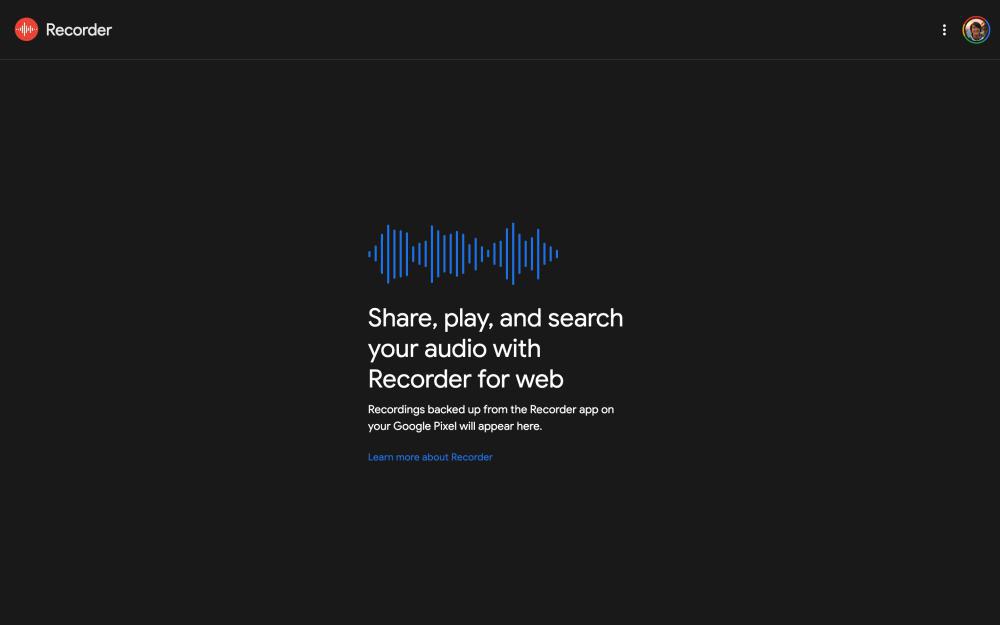
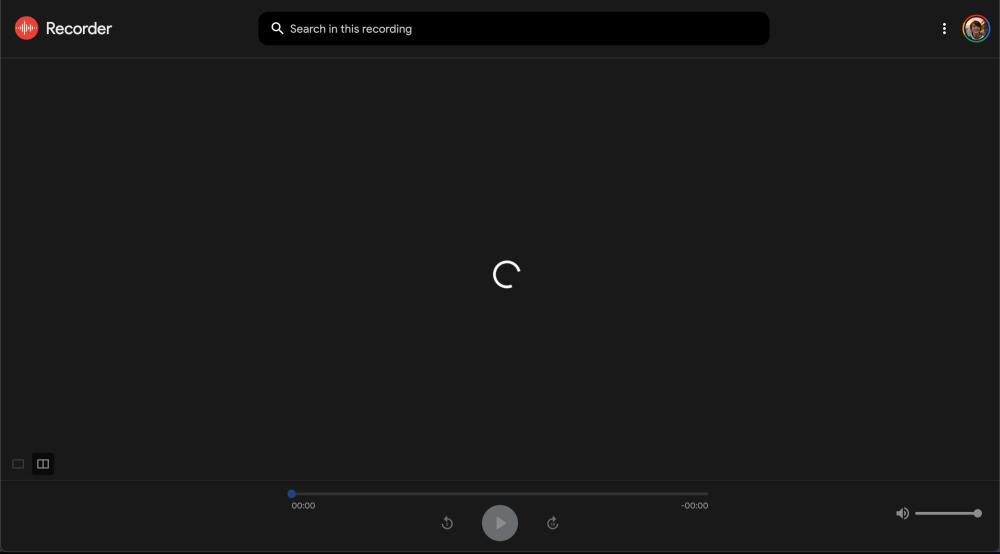
iOS 14「听写备忘录」捷径!在桌面直接把语音转文本存备忘录
Overseas 发表了文章 • 2020-11-26 10:10
在桌面点一个按钮,就立刻打开录音,并把语音转成文本存到备忘录里!想知道怎么做吗?请见本篇教学~!
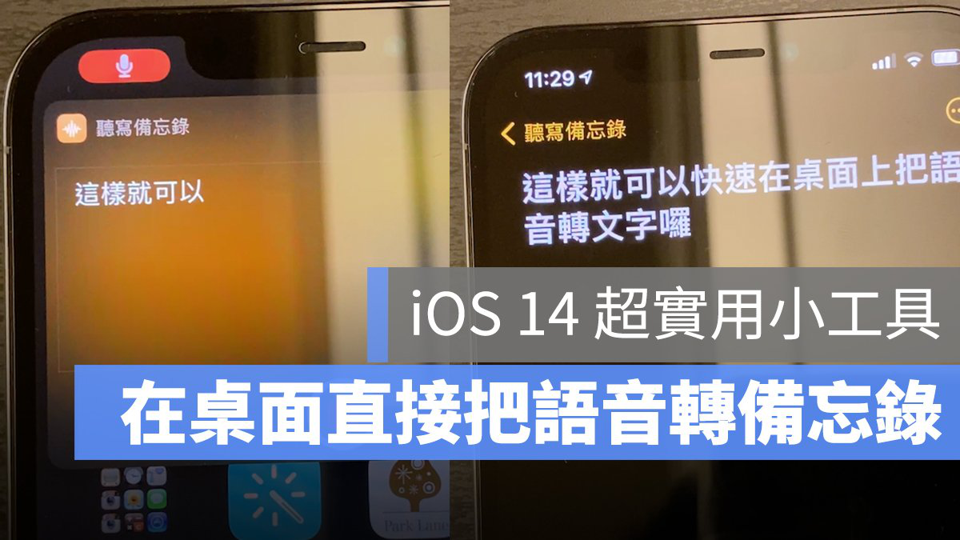
今天来教大家一个 iOS 14 捷径 + 桌面小工具的技巧,只要按下桌面按钮就可以快速录音,接著录好的语音就会自动听写转为文本档,并保存在备忘录内,比语音备忘录还好用!
效果会像这样子,在桌面上有两颗按钮,点一下「听写备忘录」:
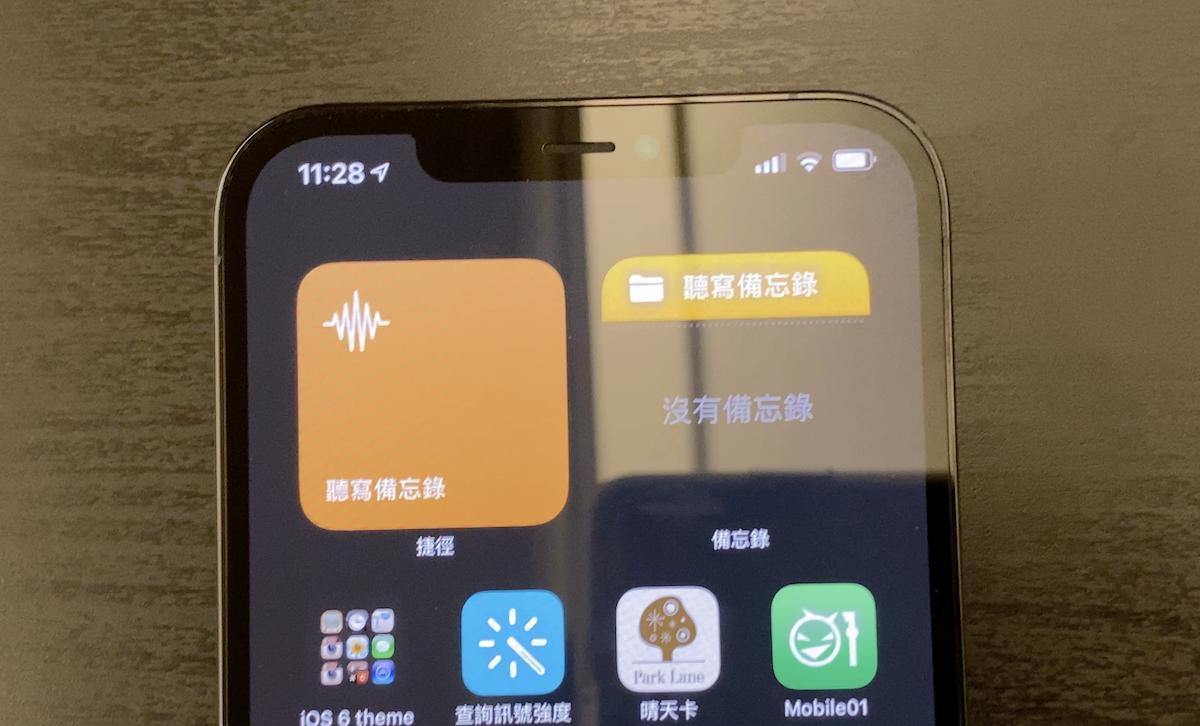
此时就会跳出录音画面,一边讲话就会一边转为文本档:
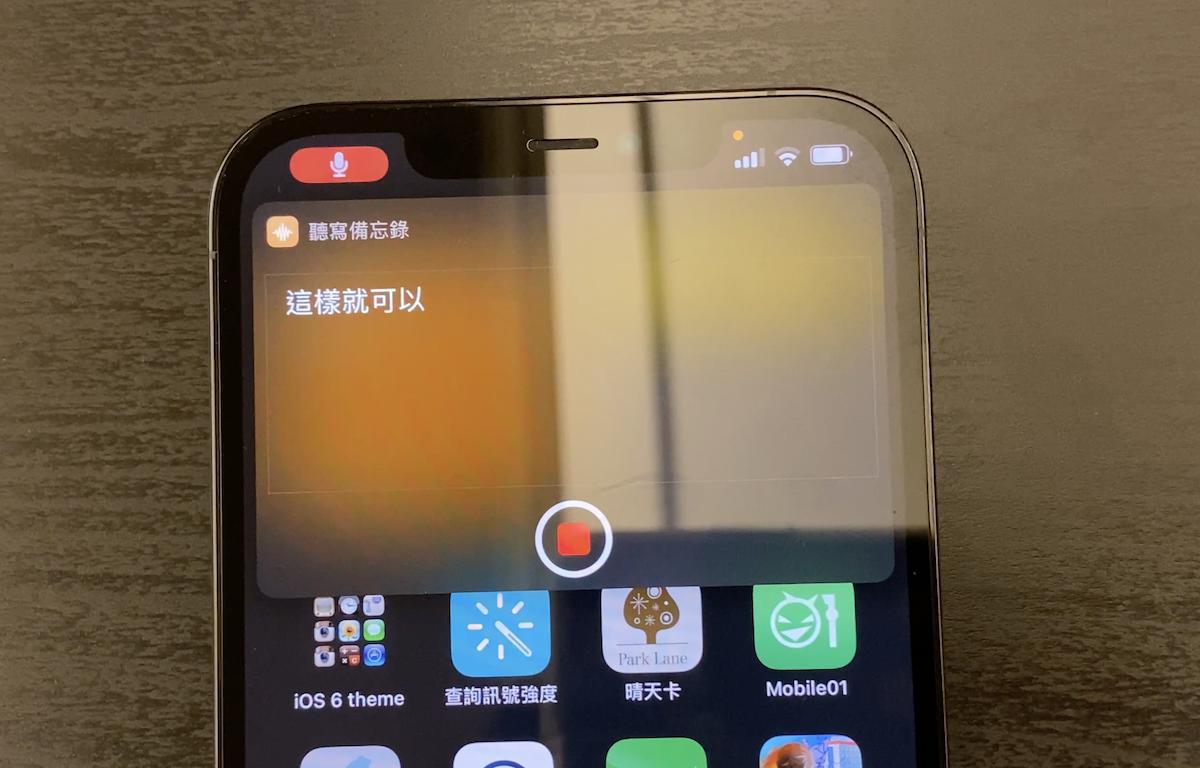
这时点一下旁边的「听写备忘录」桌面小工具:
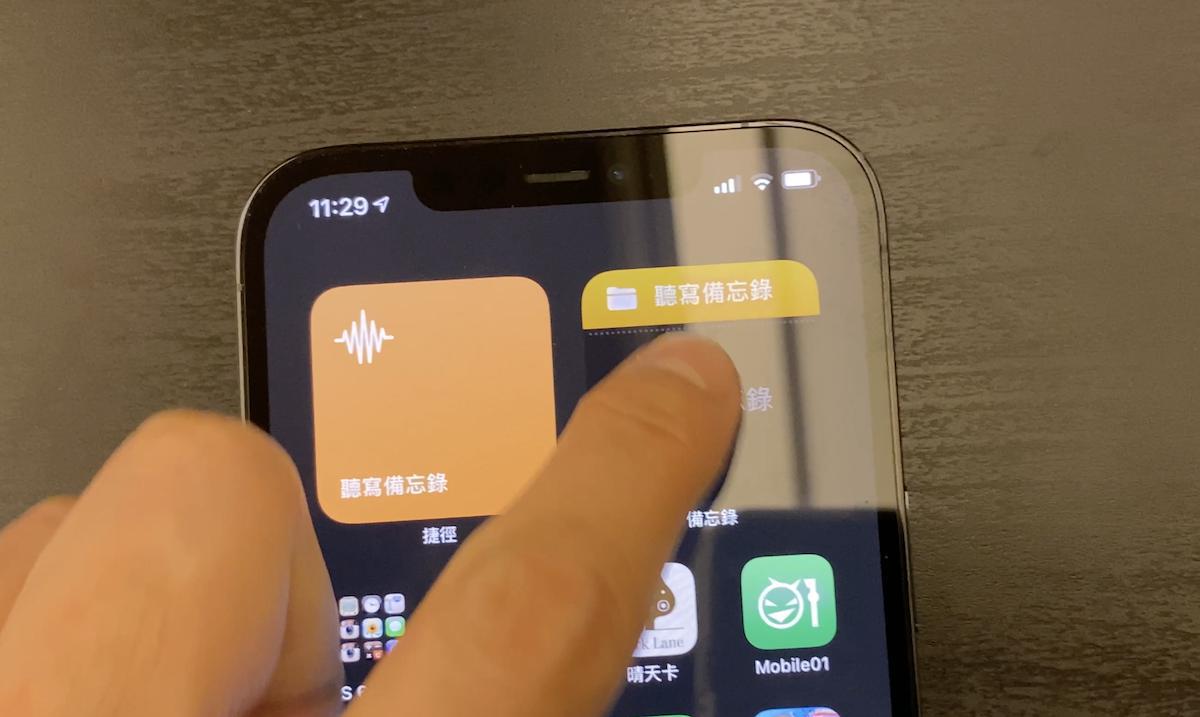
就可以看到刚刚录的语音变成文本了!
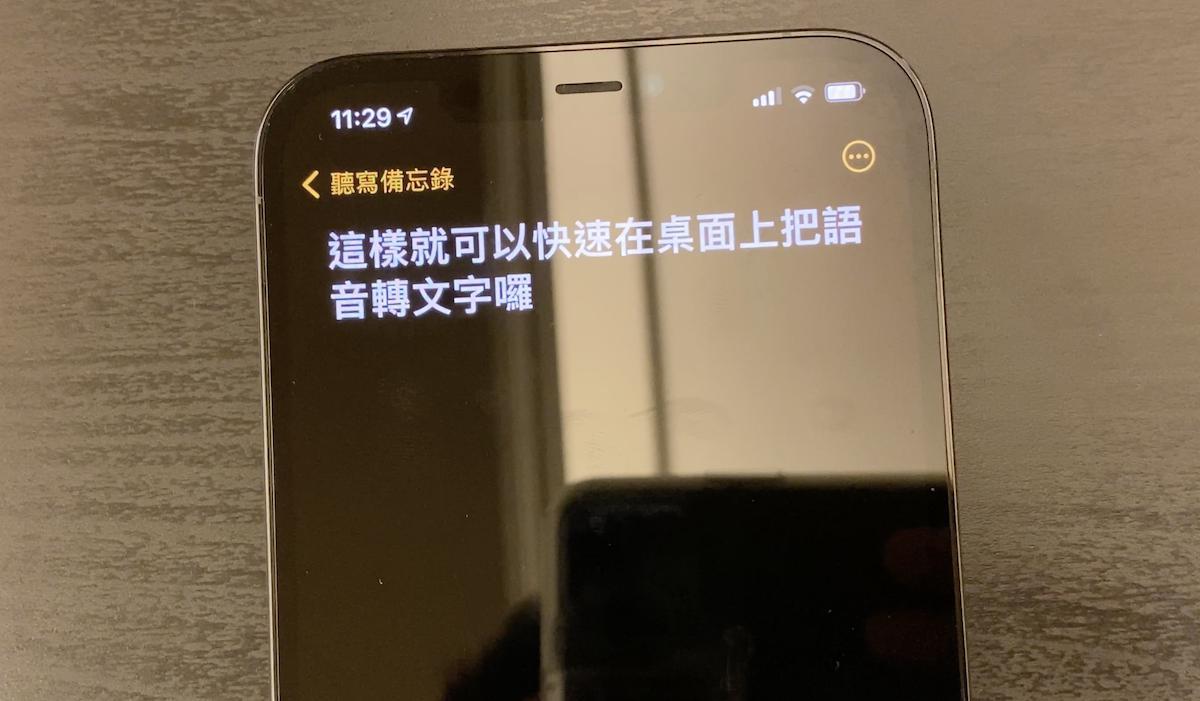
动态效果如下,非常方便!想要快速用语音记事或者上课时录音笔记、甚至是记录逐字稿,都可以用这种方式进行。

iOS 14 小工具:如何使用「语音听写备忘录」技巧
首先,请先到 App Store 下载「捷径」App,完成后点此下载苹果仁制作的语音备忘录听写捷径脚本。(附注,如果出现「无法打开此捷径」,或「不受信任的捷径」,可用此方法解决)
接着,到 iOS 内置的「备忘录」App,到文件夹页面中,点左下方的图标添加一个分类,并取名为「听写备忘录」:
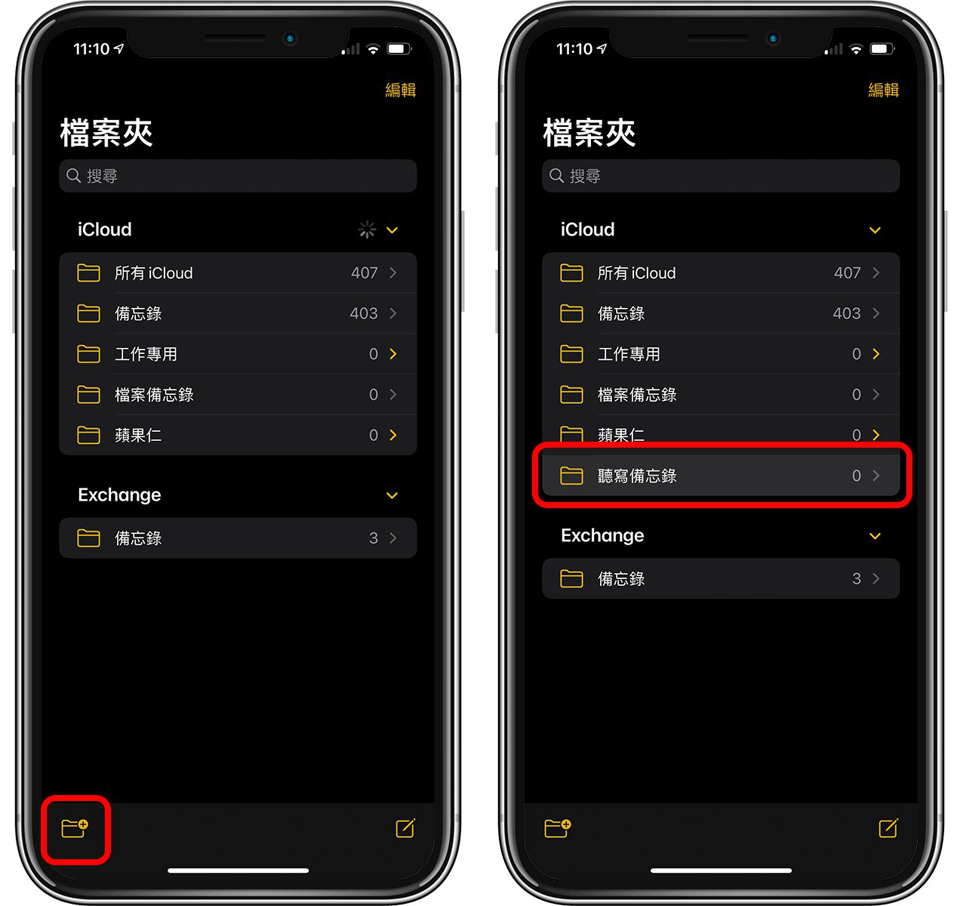
然后进入捷径 App,点一下刚刚下载的听写备忘录右上角的「…」,进入编辑页面:
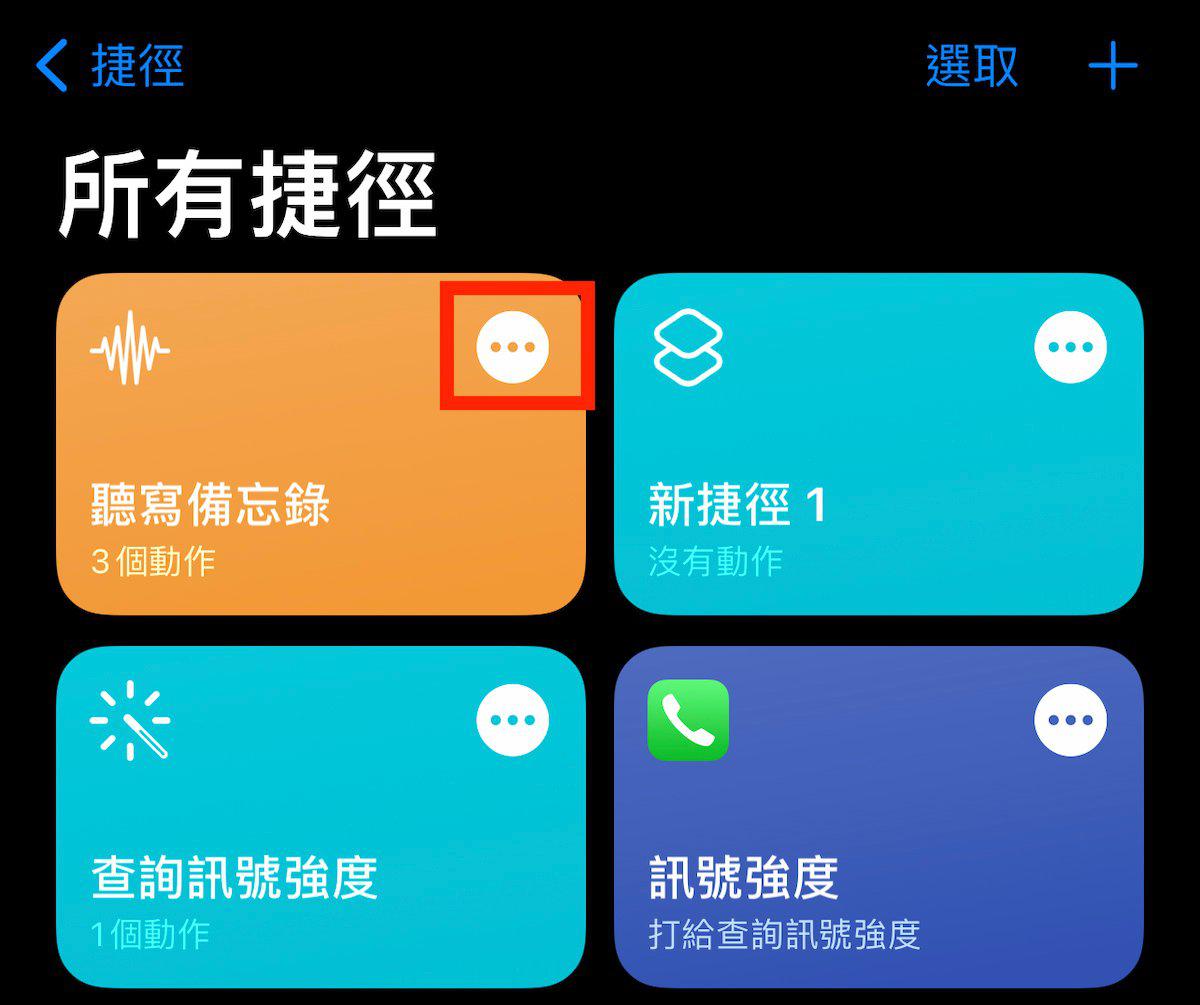
然后在「文件夹」地方点一下,选刚刚在备忘录里新建的分类(本篇的范例就是那个「听写备忘录」啰):
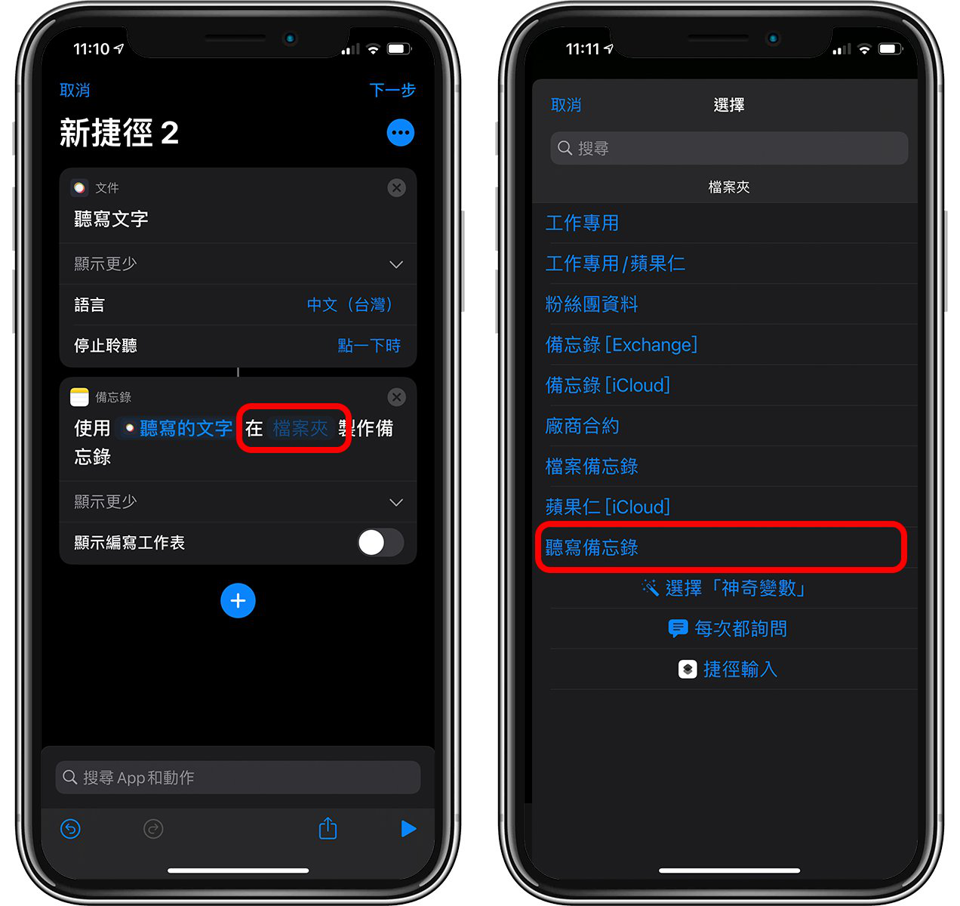
接着按完成,这样听写备忘录捷径和备忘录本身就算准备完成了!
把听写备忘录小工具加到 iPhone 桌面
准备工作完成后,接下来就要把这小工具加到桌面上了。
在 iPhone/iPad 桌面上长按不放,进入首页编辑模式后,点左上角的「+」,找到「捷径」:
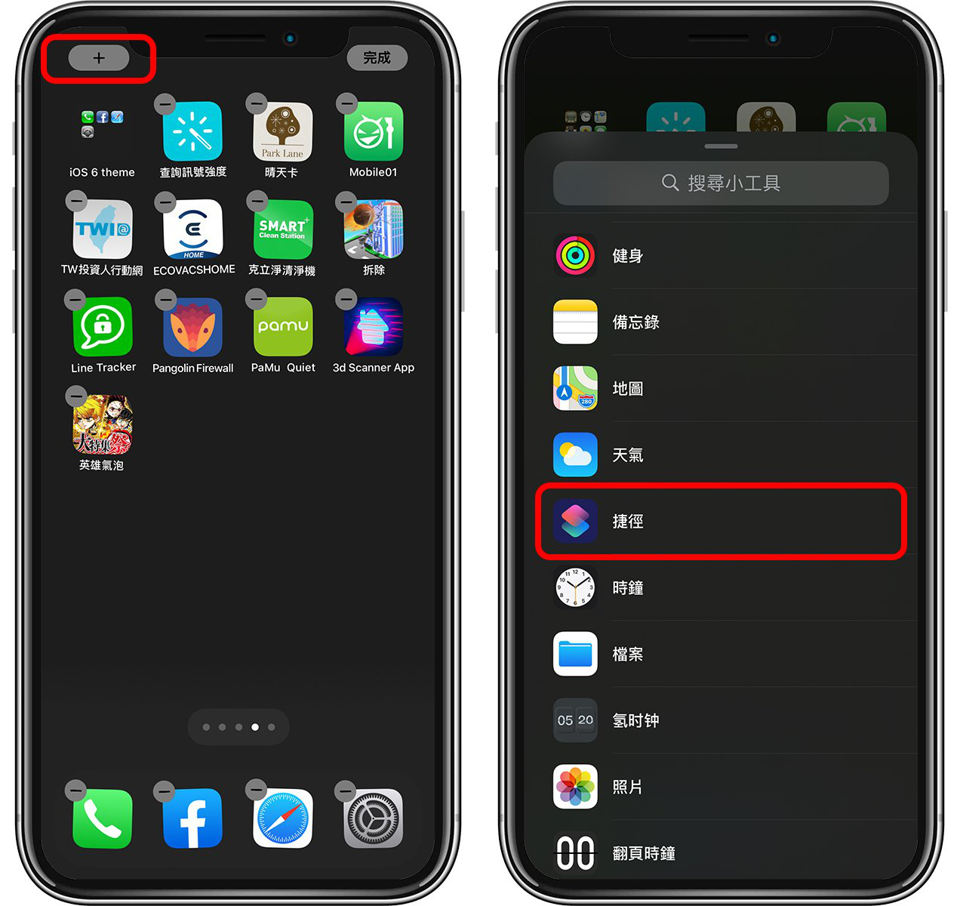
添加单颗的「捷径」按钮,然后再点一下图标,就可以选择你要把哪个捷径加到 iPhone 桌面,这时再点刚刚从苹果仁下载的「听写备忘录」捷径:
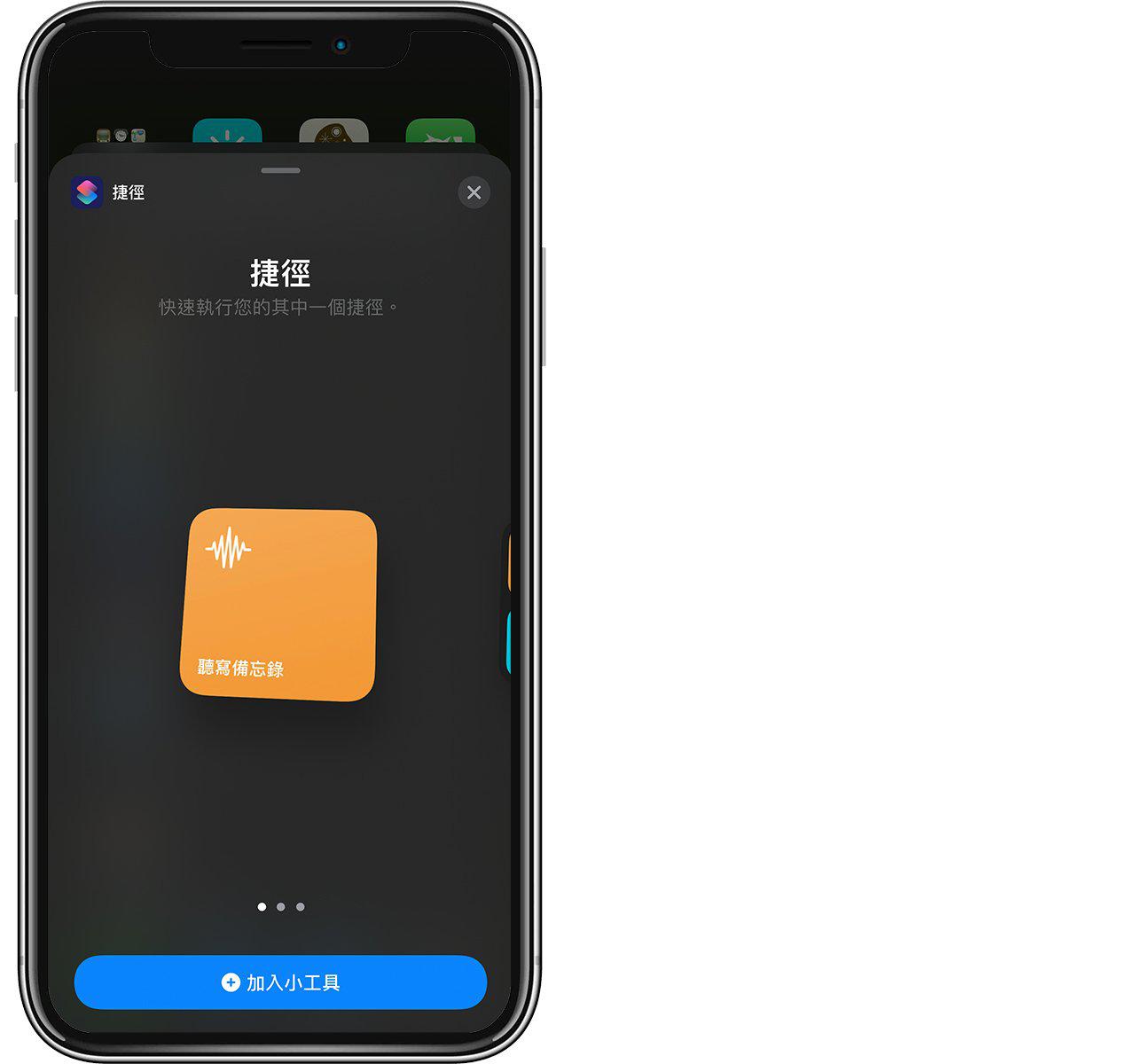
之后重复一次添加 iOS 小工具的步骤,添加一个备忘录捷径到桌面;一样在编辑画面点一下,然后在备忘录的小工具里面选择「听写备忘录」:
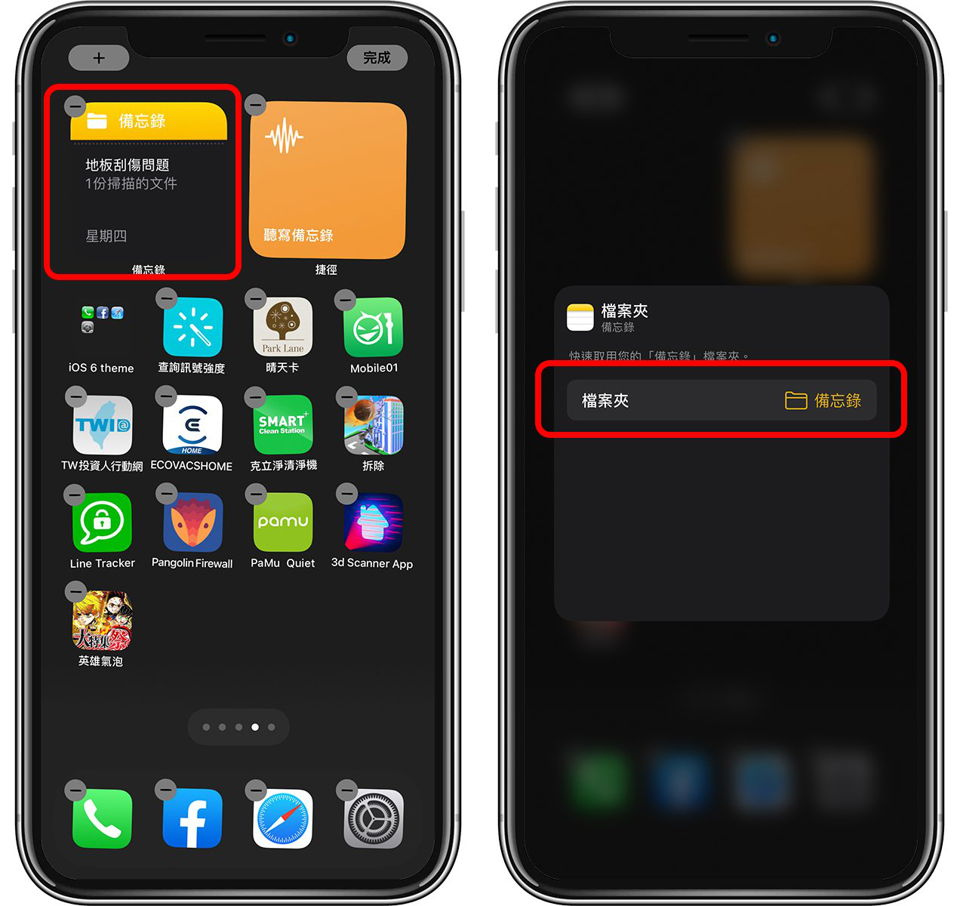
经过一连串步骤后,像下图这样就大功告成啦!以后只要先点「听写备忘录」的橘色按钮,录音之后,语音就会变成文本并保存到右侧的「听写备忘录」笔记本中!

Google Recorder 推出网页版,编辑录音更方便
newsman 发表了文章 • 2021-02-28 10:35
Google 在 2019 年推出了 Google Recorder 录音应用程序,拥有出色的即时脱机转录功能而大受欢迎,不过只支持 Google 的 Pixel 手机,而近日 Google Recorder 就推出了网页版,方便用家在电脑上为录音进行剪辑,但就未有提供录Google-Recorder-Web-app音功能。

Google 最近推出了全新 Recorder.google.com 页面,指可让用家通过录音工具网页版分享、播放及搜索音频内容,会显示 Google Pixel 录音工具应用程序备份的录音档。现时网页仍未能使用,不过开启时会有一?间看到接口,底部有播放、暂停、快转及音量控制按钮,可选择单列或双列显示,双列显示可同时显示录音列表和声音波形。日后 Google Recorder 更新后,就可以将录音上传到云端,进行备份,以及直接在电脑上播放及剪辑录音。
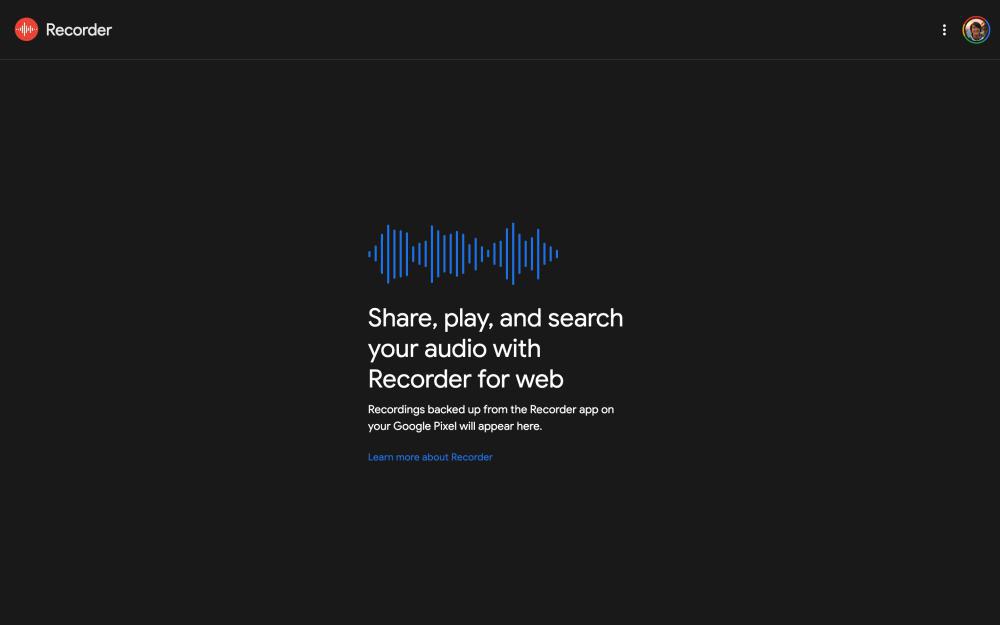
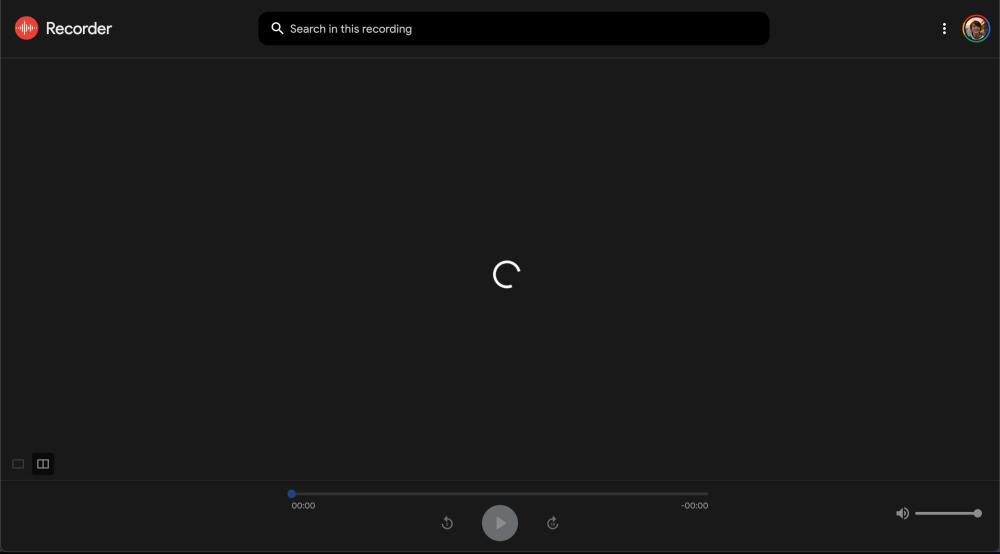
iOS 14「听写备忘录」捷径!在桌面直接把语音转文本存备忘录
Overseas 发表了文章 • 2020-11-26 10:10
在桌面点一个按钮,就立刻打开录音,并把语音转成文本存到备忘录里!想知道怎么做吗?请见本篇教学~!
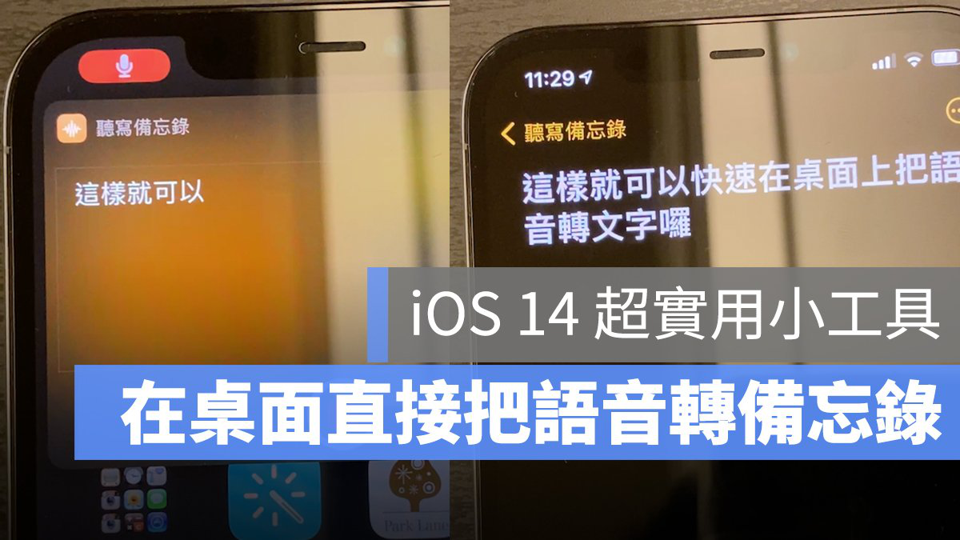
今天来教大家一个 iOS 14 捷径 + 桌面小工具的技巧,只要按下桌面按钮就可以快速录音,接著录好的语音就会自动听写转为文本档,并保存在备忘录内,比语音备忘录还好用!
效果会像这样子,在桌面上有两颗按钮,点一下「听写备忘录」:
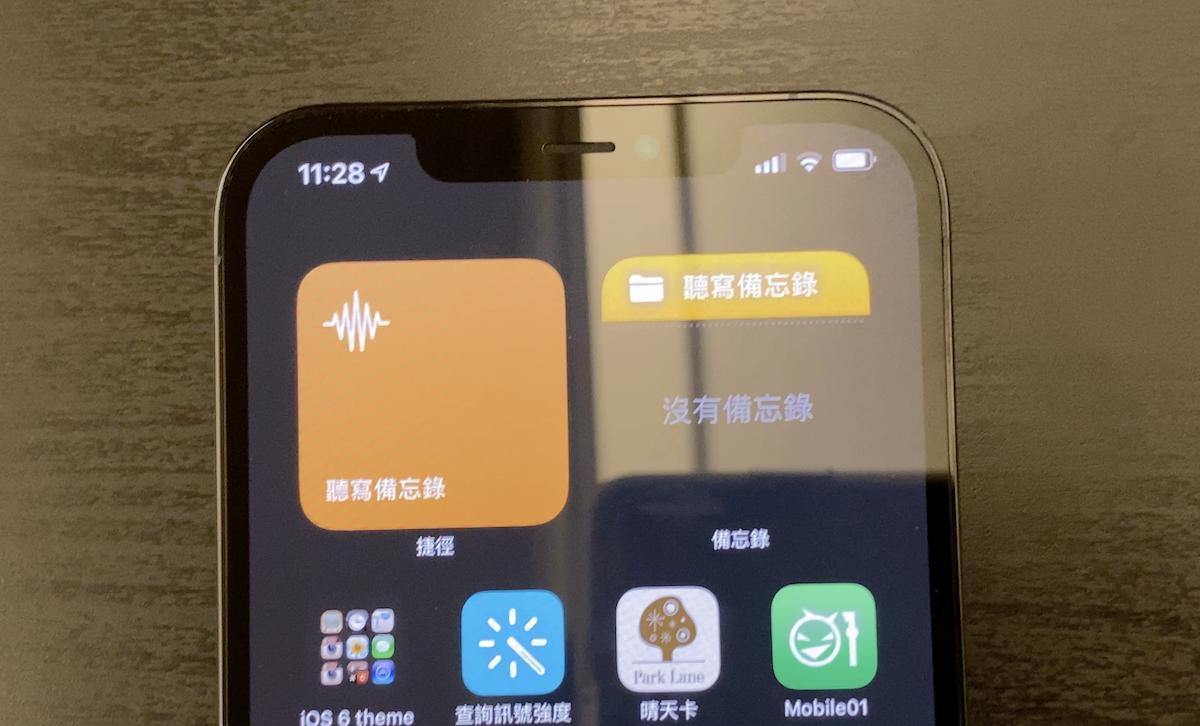
此时就会跳出录音画面,一边讲话就会一边转为文本档:
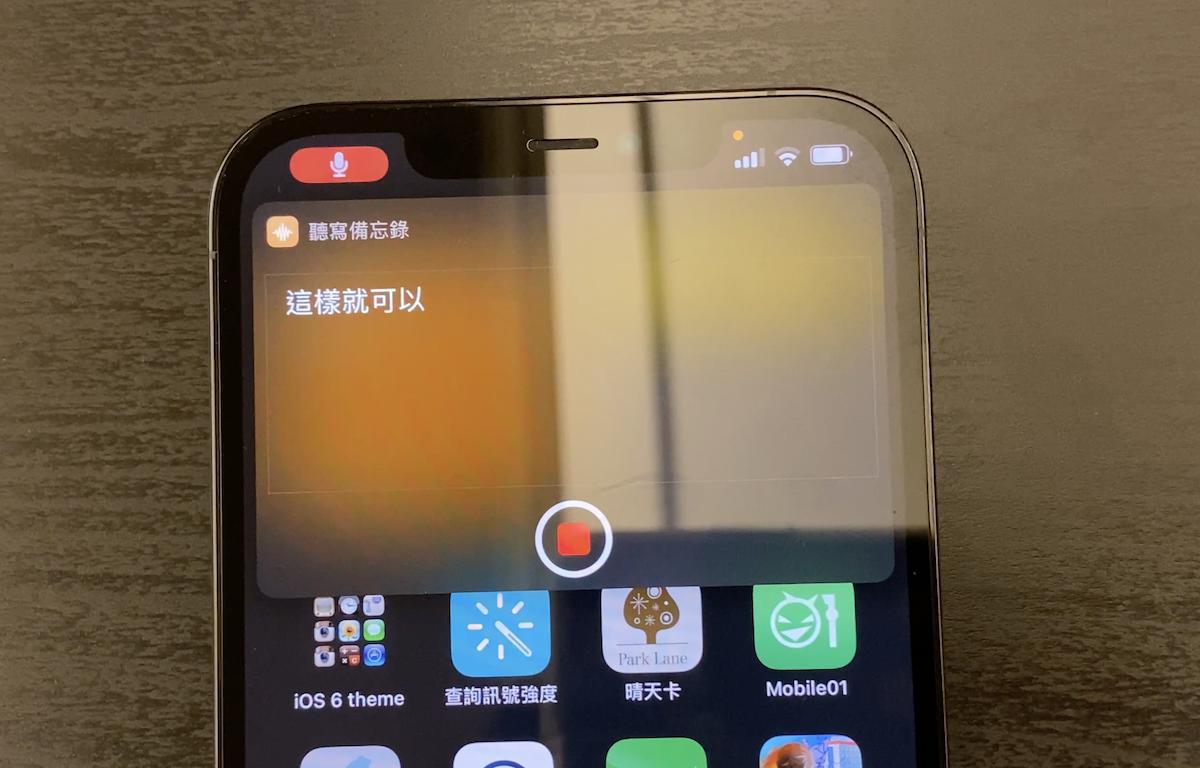
这时点一下旁边的「听写备忘录」桌面小工具:
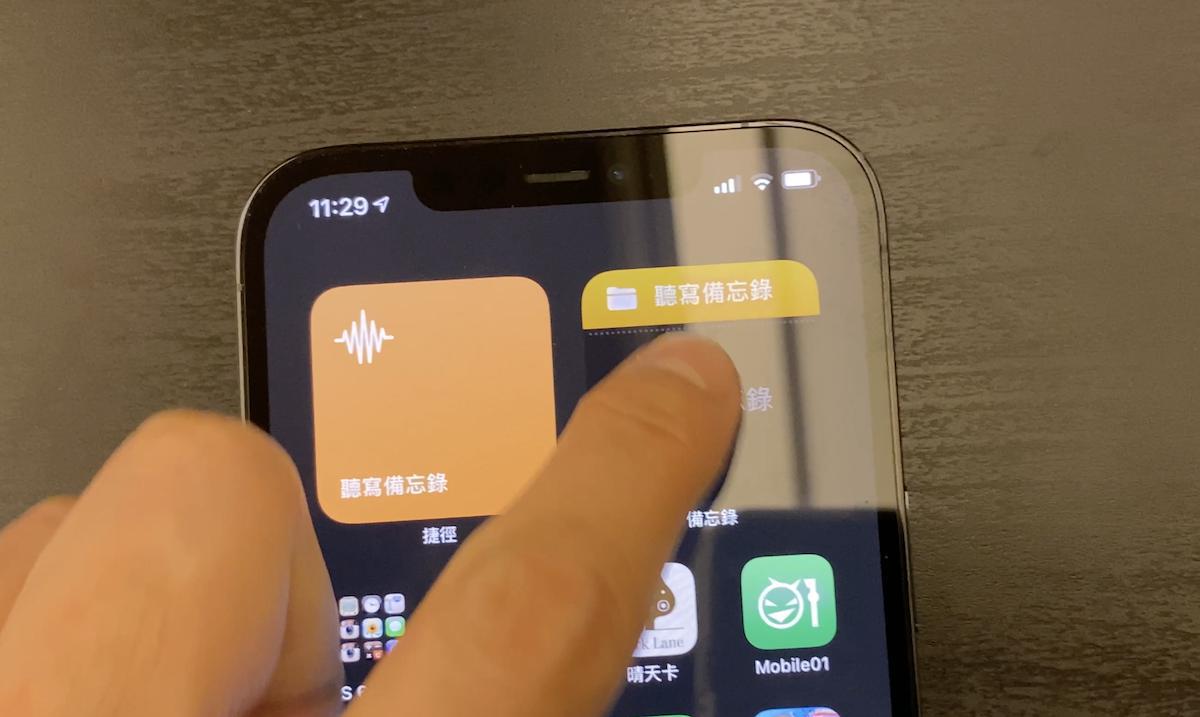
就可以看到刚刚录的语音变成文本了!
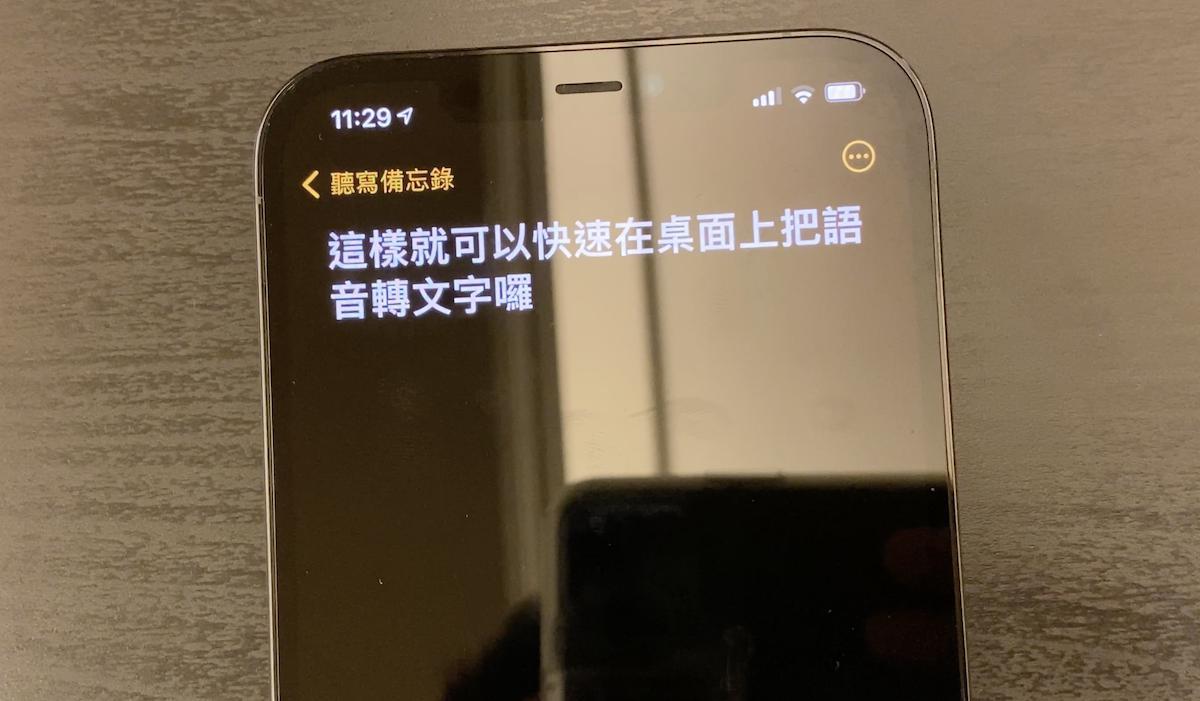
动态效果如下,非常方便!想要快速用语音记事或者上课时录音笔记、甚至是记录逐字稿,都可以用这种方式进行。

iOS 14 小工具:如何使用「语音听写备忘录」技巧
首先,请先到 App Store 下载「捷径」App,完成后点此下载苹果仁制作的语音备忘录听写捷径脚本。(附注,如果出现「无法打开此捷径」,或「不受信任的捷径」,可用此方法解决)
接着,到 iOS 内置的「备忘录」App,到文件夹页面中,点左下方的图标添加一个分类,并取名为「听写备忘录」:
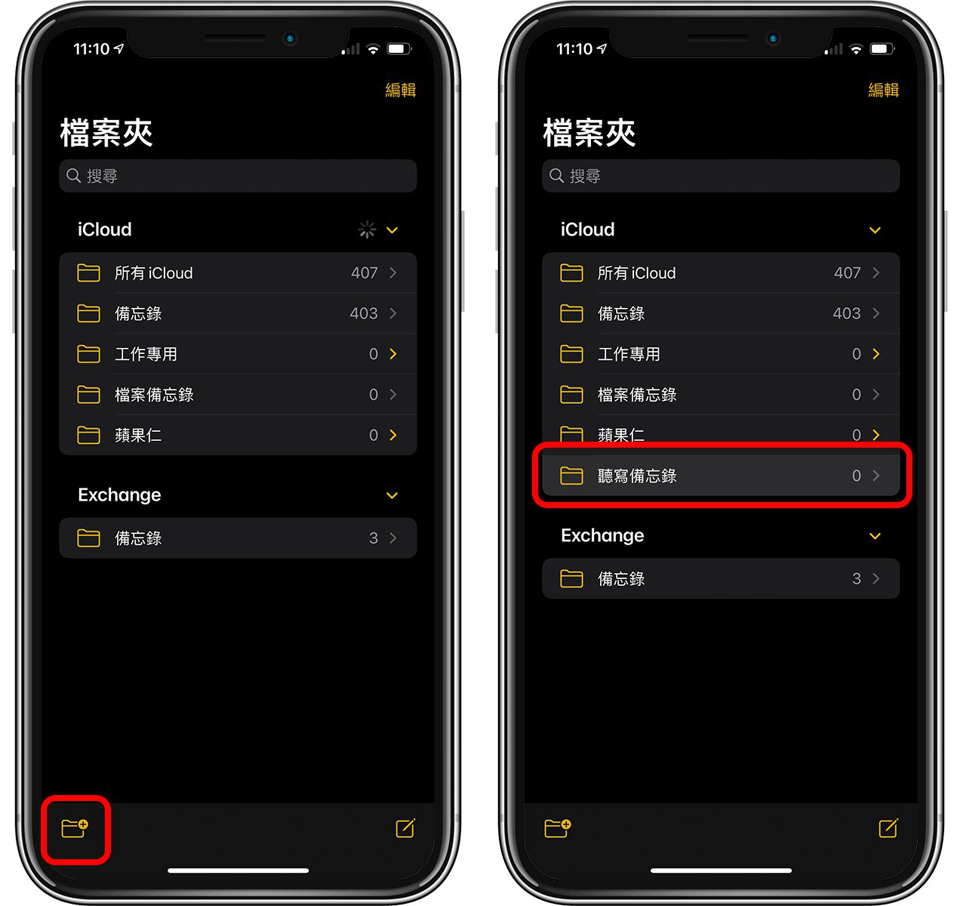
然后进入捷径 App,点一下刚刚下载的听写备忘录右上角的「…」,进入编辑页面:
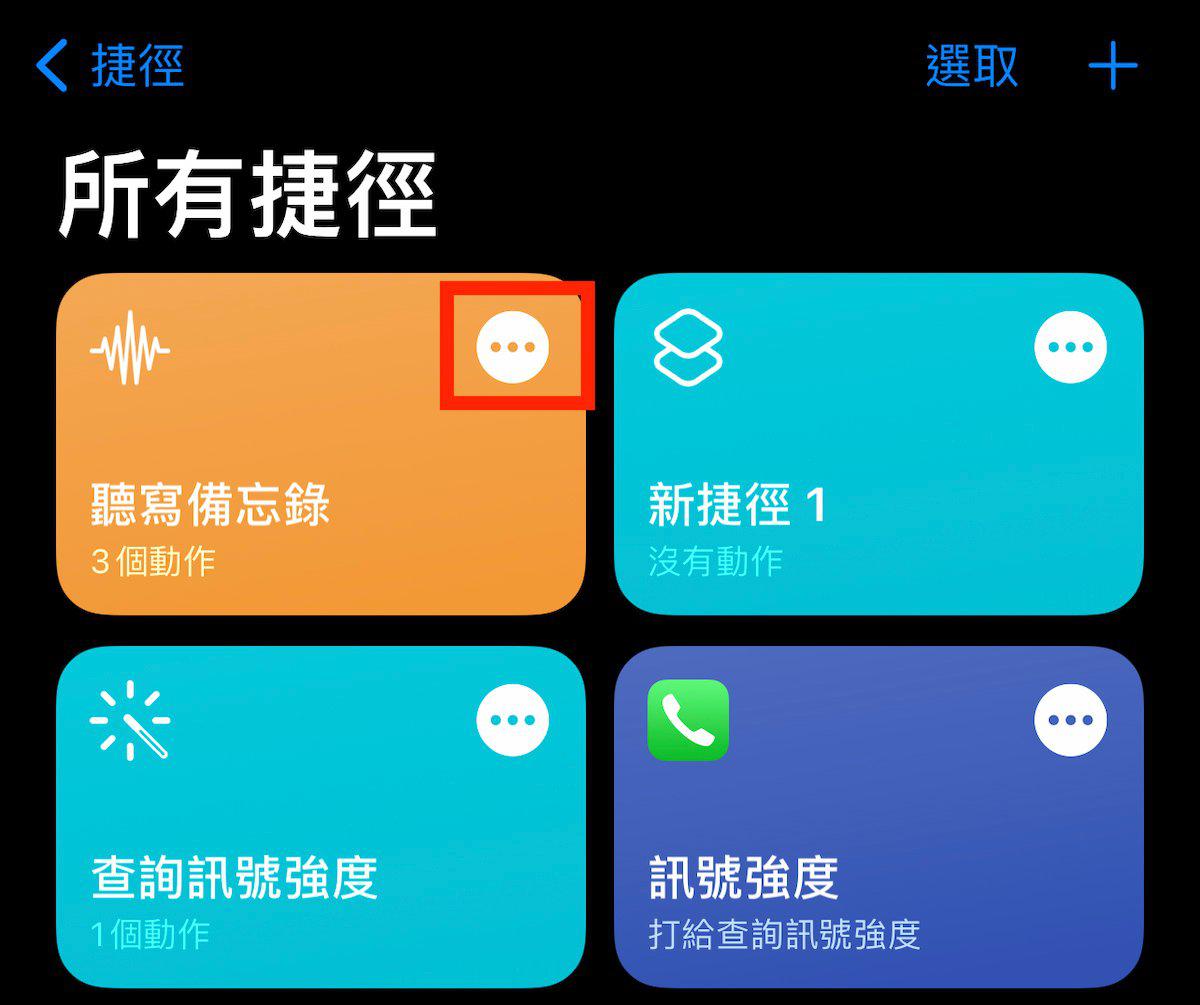
然后在「文件夹」地方点一下,选刚刚在备忘录里新建的分类(本篇的范例就是那个「听写备忘录」啰):
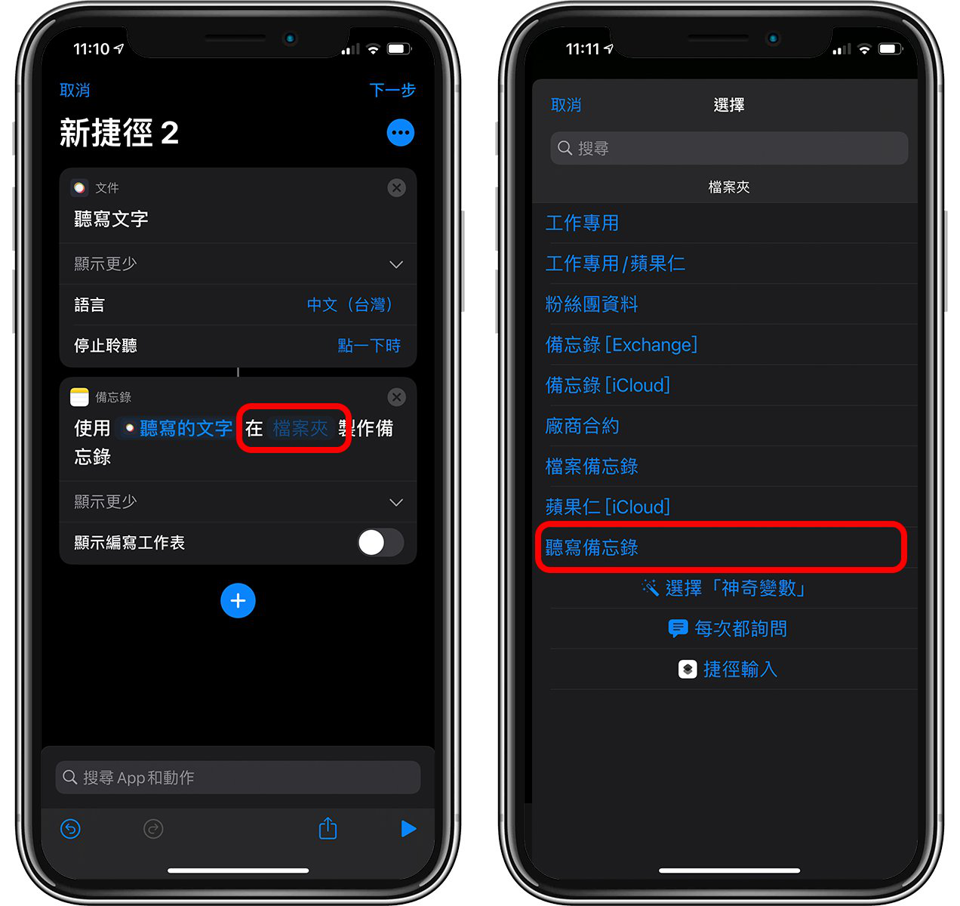
接着按完成,这样听写备忘录捷径和备忘录本身就算准备完成了!
把听写备忘录小工具加到 iPhone 桌面
准备工作完成后,接下来就要把这小工具加到桌面上了。
在 iPhone/iPad 桌面上长按不放,进入首页编辑模式后,点左上角的「+」,找到「捷径」:
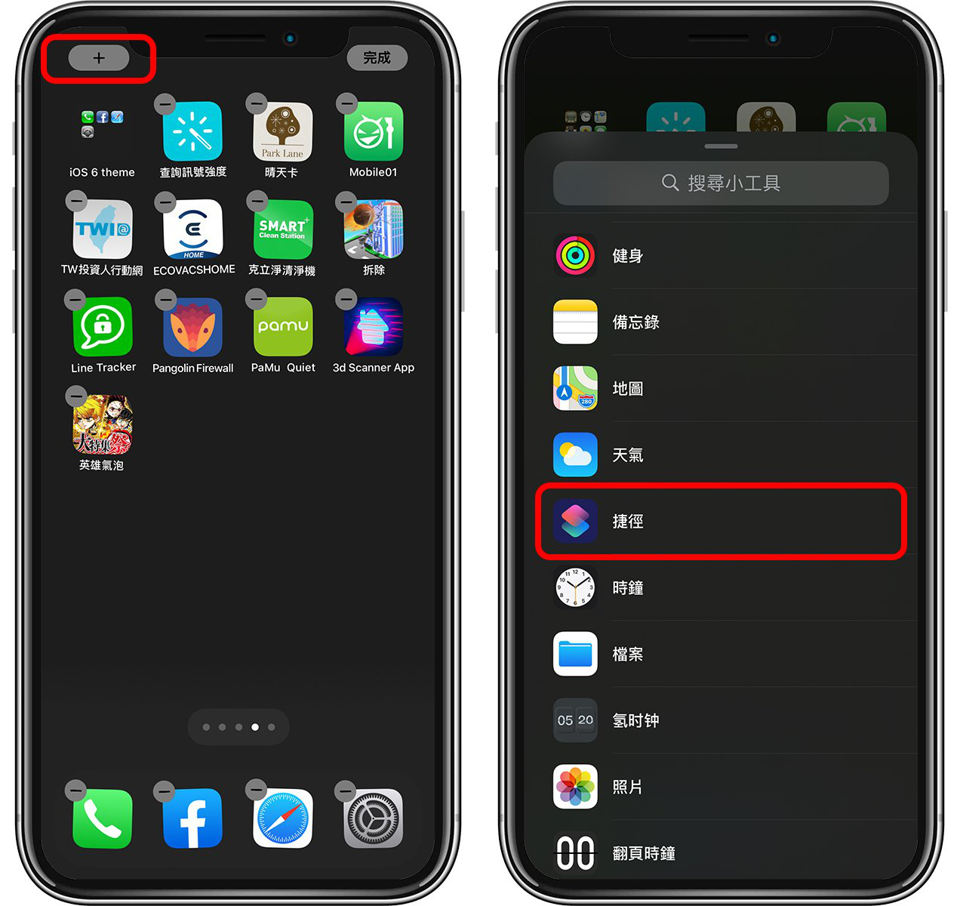
添加单颗的「捷径」按钮,然后再点一下图标,就可以选择你要把哪个捷径加到 iPhone 桌面,这时再点刚刚从苹果仁下载的「听写备忘录」捷径:
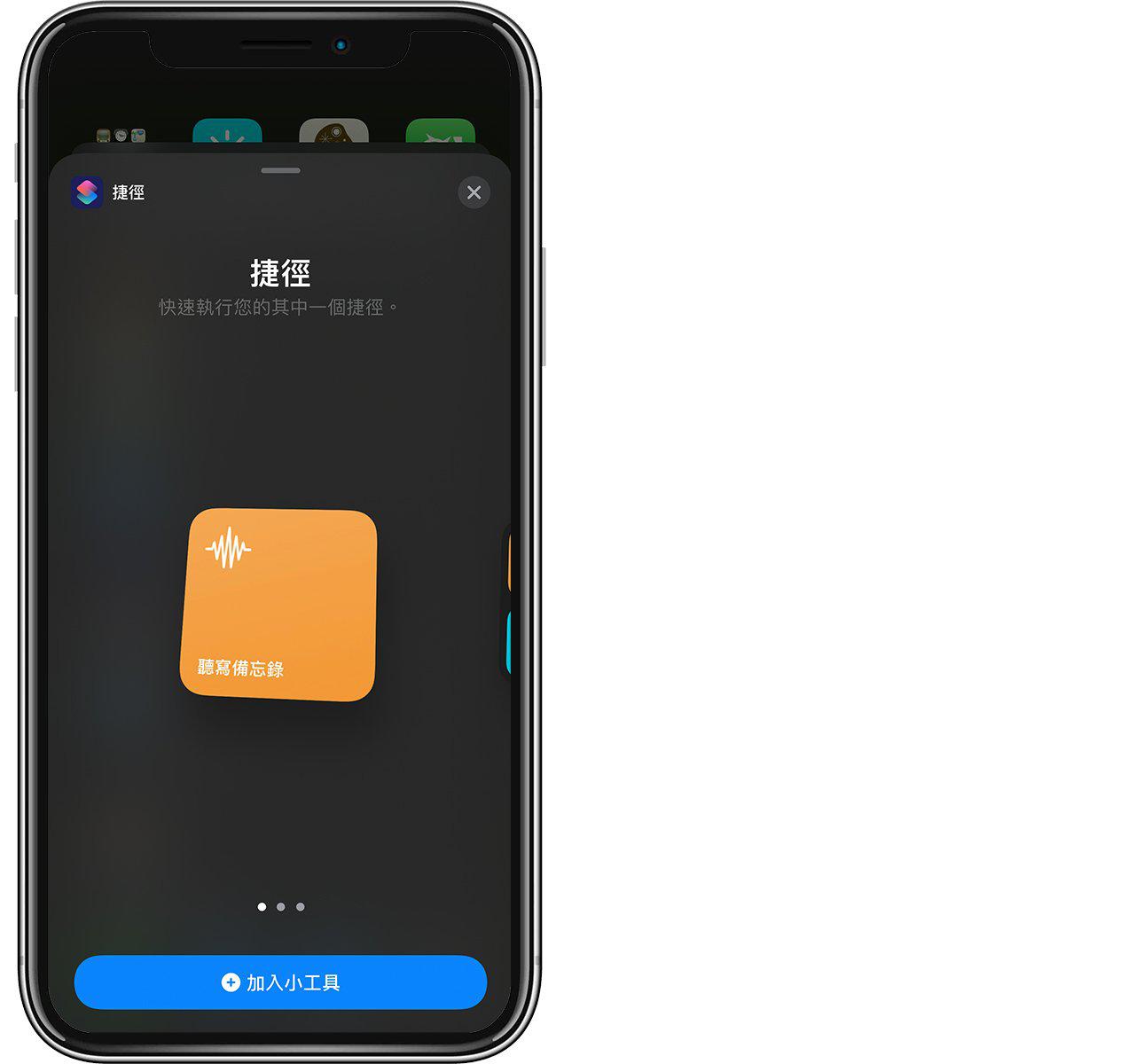
之后重复一次添加 iOS 小工具的步骤,添加一个备忘录捷径到桌面;一样在编辑画面点一下,然后在备忘录的小工具里面选择「听写备忘录」:
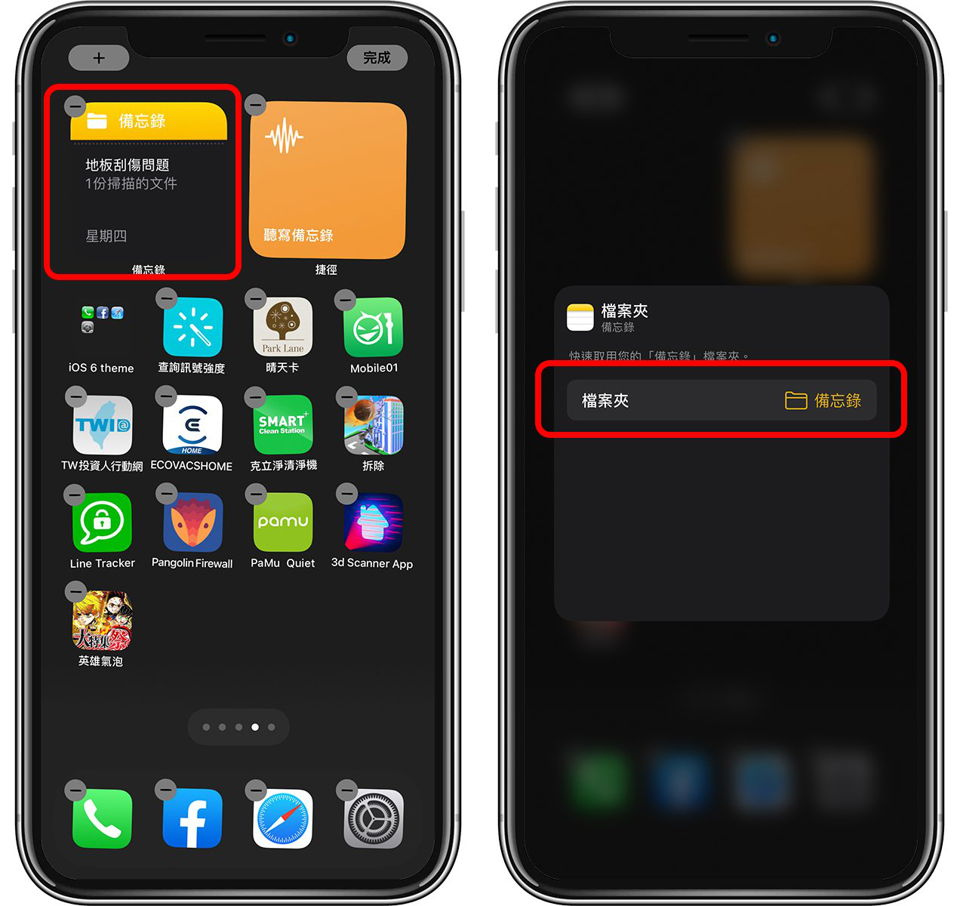
经过一连串步骤后,像下图这样就大功告成啦!以后只要先点「听写备忘录」的橘色按钮,录音之后,语音就会变成文本并保存到右侧的「听写备忘录」笔记本中!

Google Recorder 推出网页版,编辑录音更方便
newsman 发表了文章 • 2021-02-28 10:35
Google 在 2019 年推出了 Google Recorder 录音应用程序,拥有出色的即时脱机转录功能而大受欢迎,不过只支持 Google 的 Pixel 手机,而近日 Google Recorder 就推出了网页版,方便用家在电脑上为录音进行剪辑,但就未有提供录Google-Recorder-Web-app音功能。

Google 最近推出了全新 Recorder.google.com 页面,指可让用家通过录音工具网页版分享、播放及搜索音频内容,会显示 Google Pixel 录音工具应用程序备份的录音档。现时网页仍未能使用,不过开启时会有一?间看到接口,底部有播放、暂停、快转及音量控制按钮,可选择单列或双列显示,双列显示可同时显示录音列表和声音波形。日后 Google Recorder 更新后,就可以将录音上传到云端,进行备份,以及直接在电脑上播放及剪辑录音。
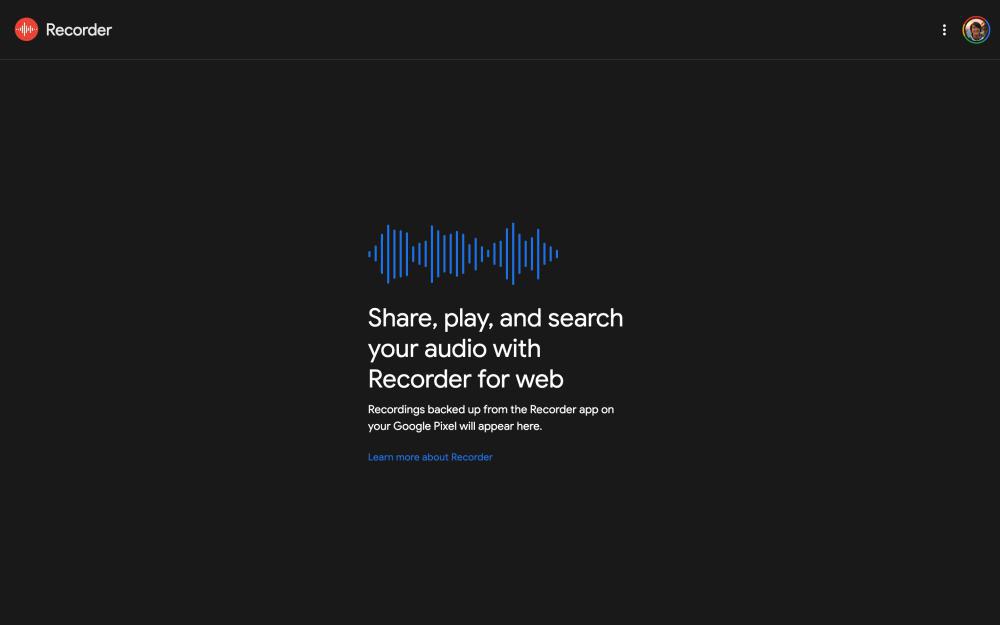
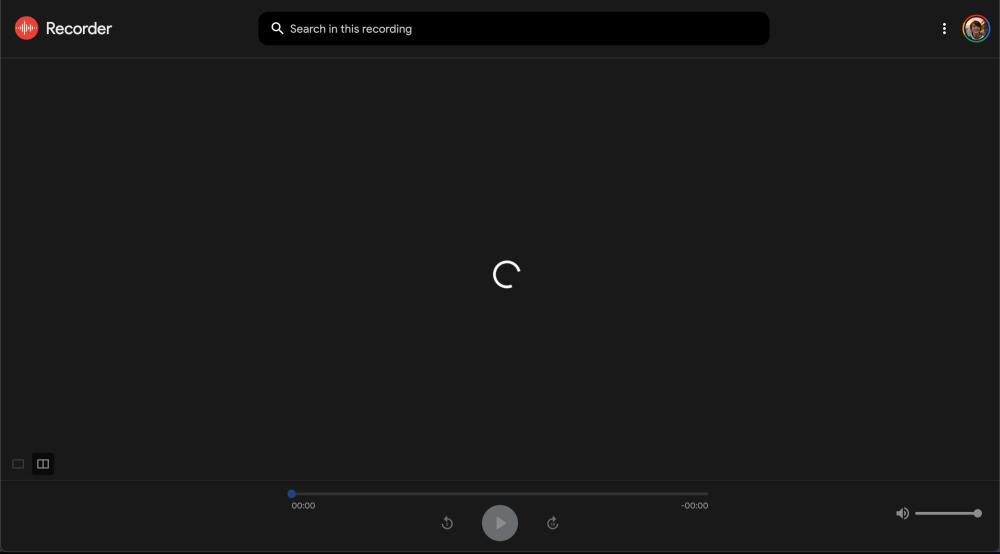
iOS 14「听写备忘录」捷径!在桌面直接把语音转文本存备忘录
Overseas 发表了文章 • 2020-11-26 10:10
在桌面点一个按钮,就立刻打开录音,并把语音转成文本存到备忘录里!想知道怎么做吗?请见本篇教学~!
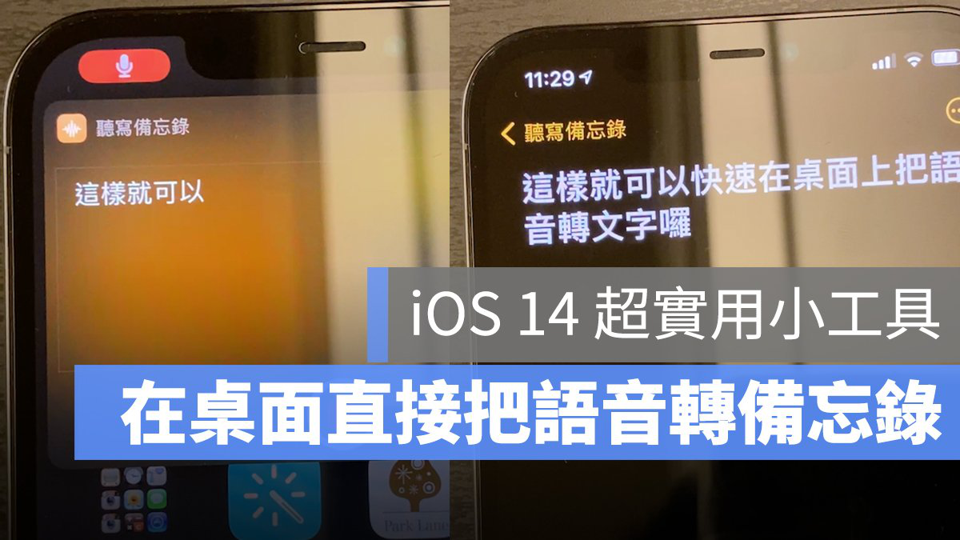
今天来教大家一个 iOS 14 捷径 + 桌面小工具的技巧,只要按下桌面按钮就可以快速录音,接著录好的语音就会自动听写转为文本档,并保存在备忘录内,比语音备忘录还好用!
效果会像这样子,在桌面上有两颗按钮,点一下「听写备忘录」:
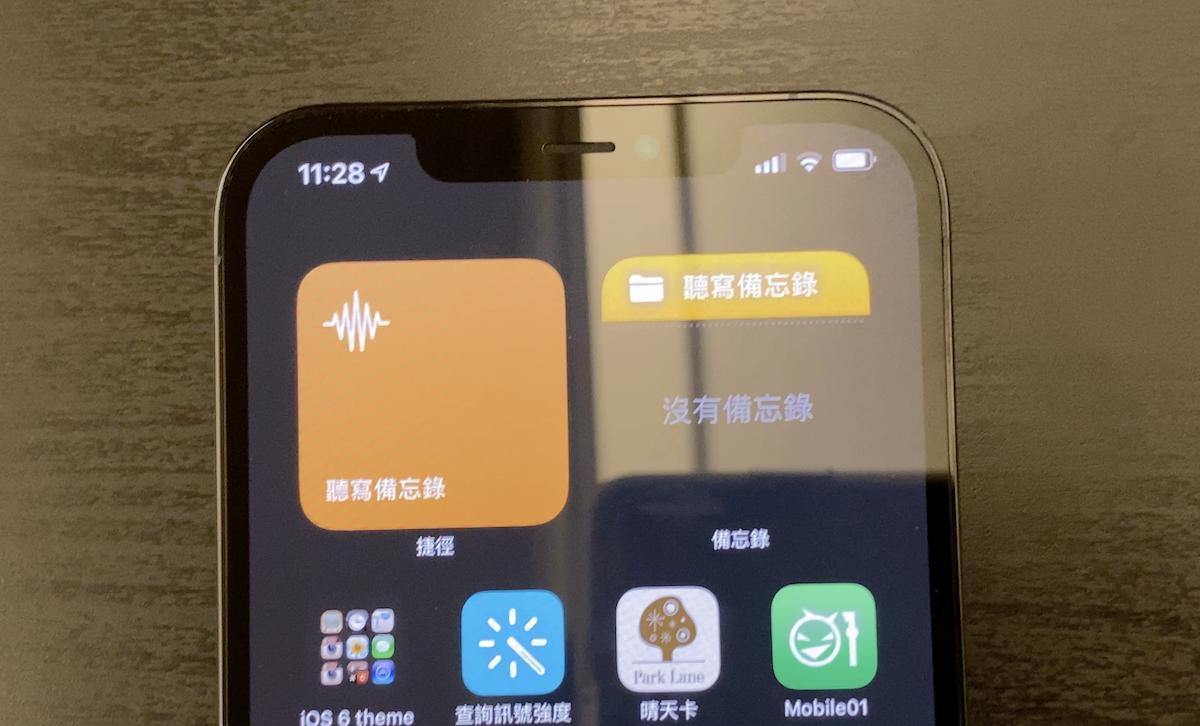
此时就会跳出录音画面,一边讲话就会一边转为文本档:
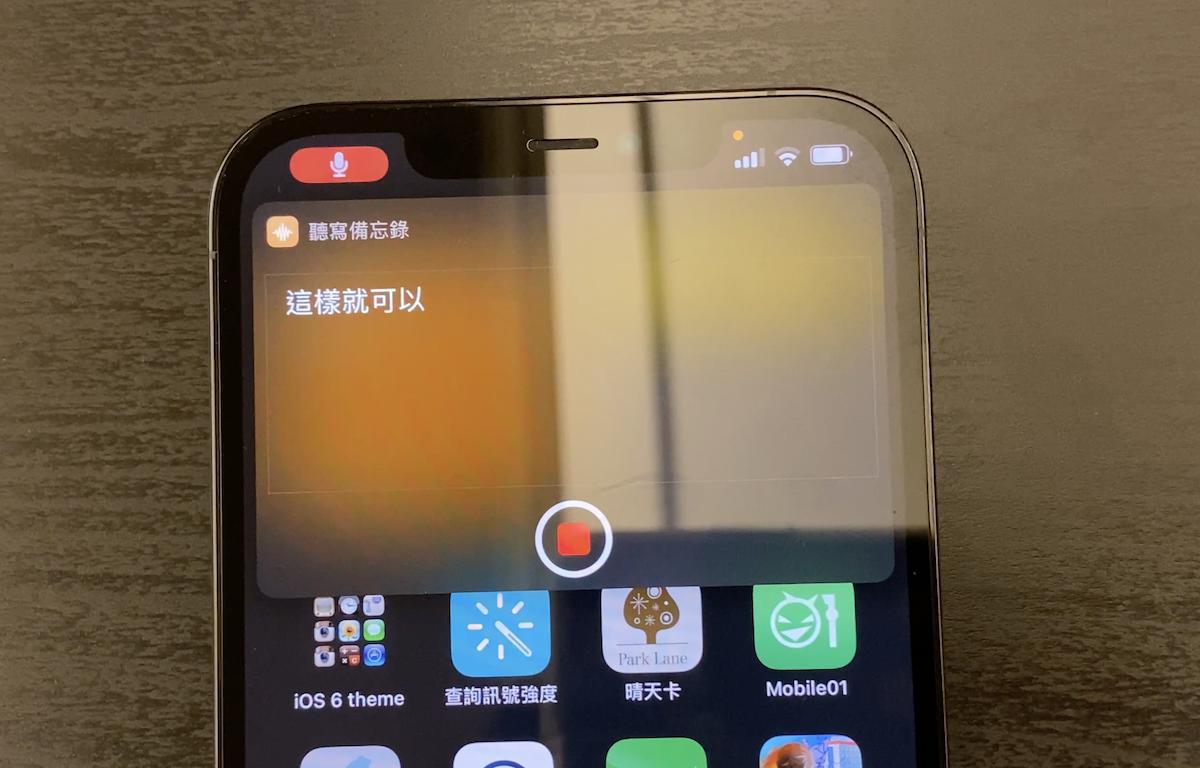
这时点一下旁边的「听写备忘录」桌面小工具:
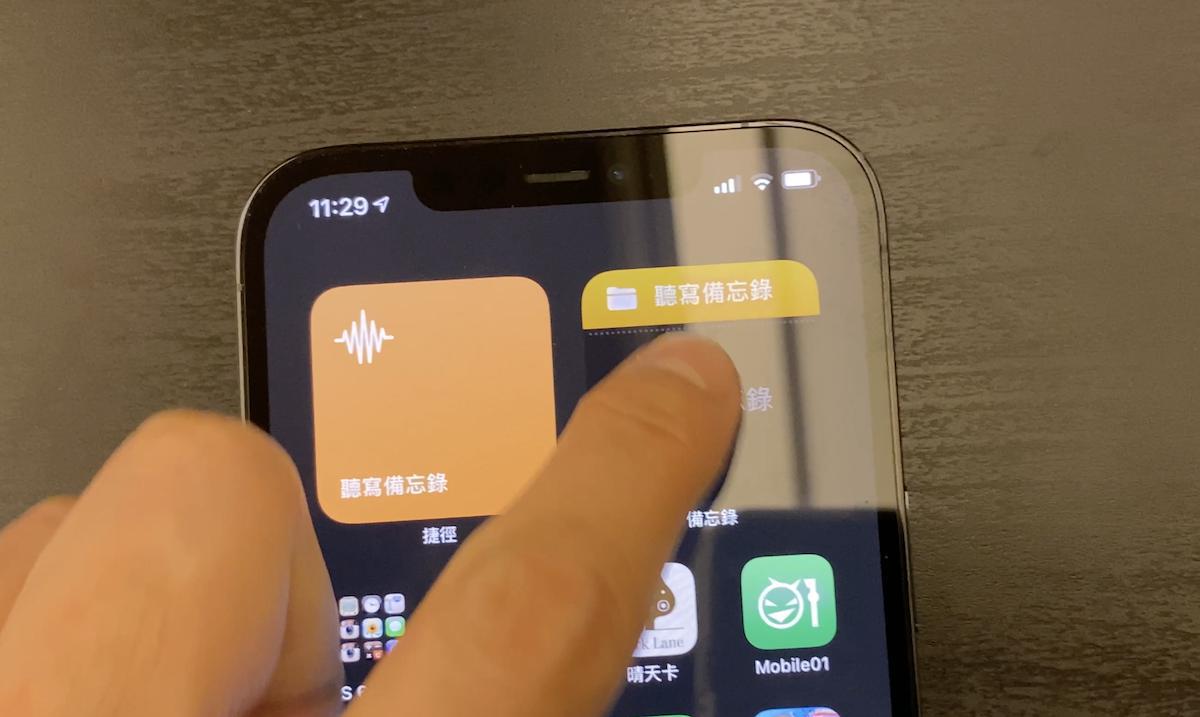
就可以看到刚刚录的语音变成文本了!
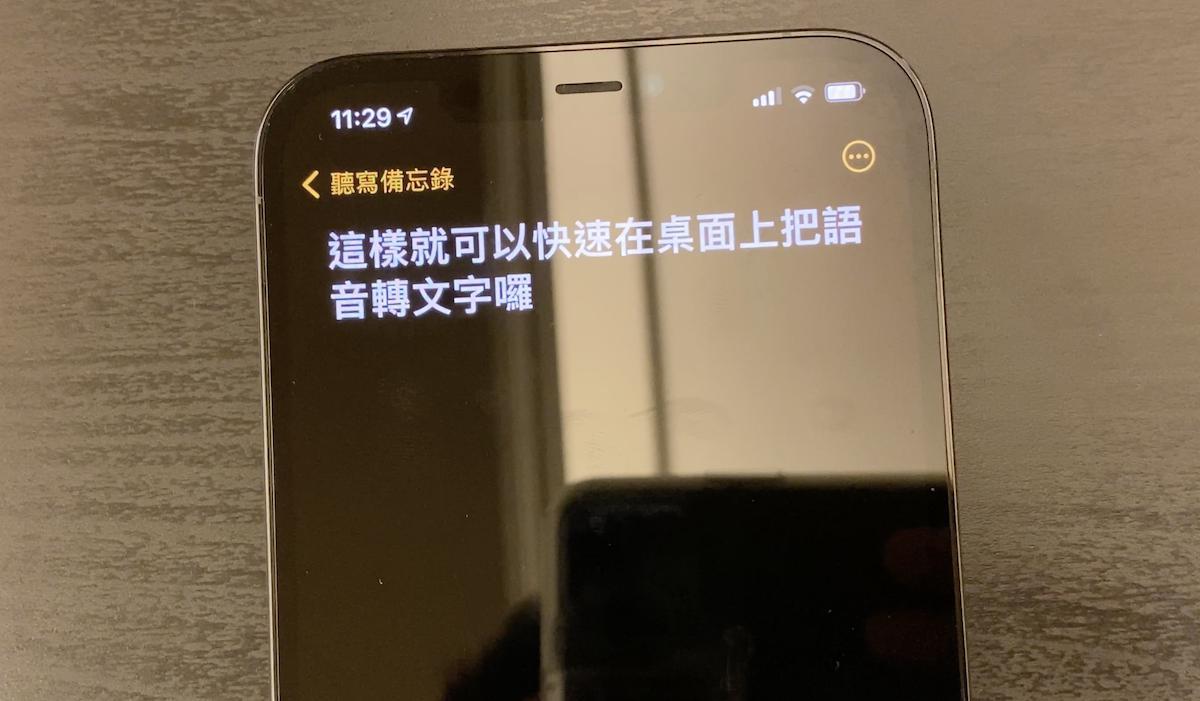
动态效果如下,非常方便!想要快速用语音记事或者上课时录音笔记、甚至是记录逐字稿,都可以用这种方式进行。

iOS 14 小工具:如何使用「语音听写备忘录」技巧
首先,请先到 App Store 下载「捷径」App,完成后点此下载苹果仁制作的语音备忘录听写捷径脚本。(附注,如果出现「无法打开此捷径」,或「不受信任的捷径」,可用此方法解决)
接着,到 iOS 内置的「备忘录」App,到文件夹页面中,点左下方的图标添加一个分类,并取名为「听写备忘录」:
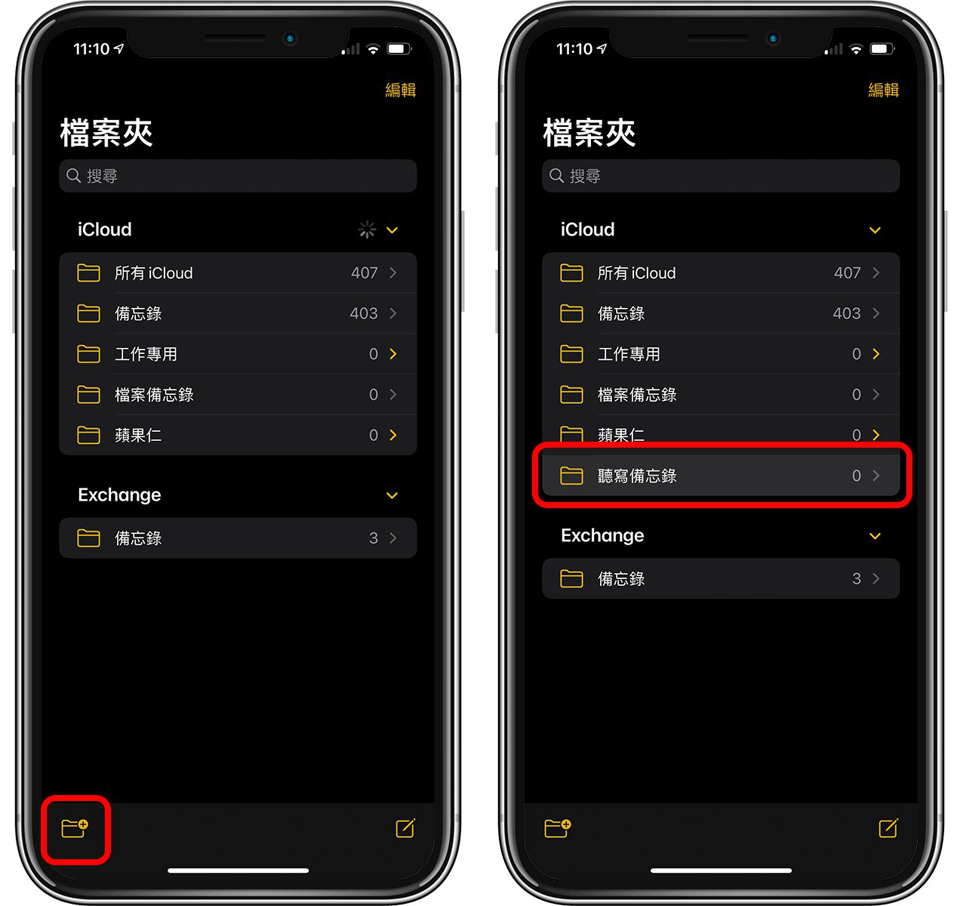
然后进入捷径 App,点一下刚刚下载的听写备忘录右上角的「…」,进入编辑页面:
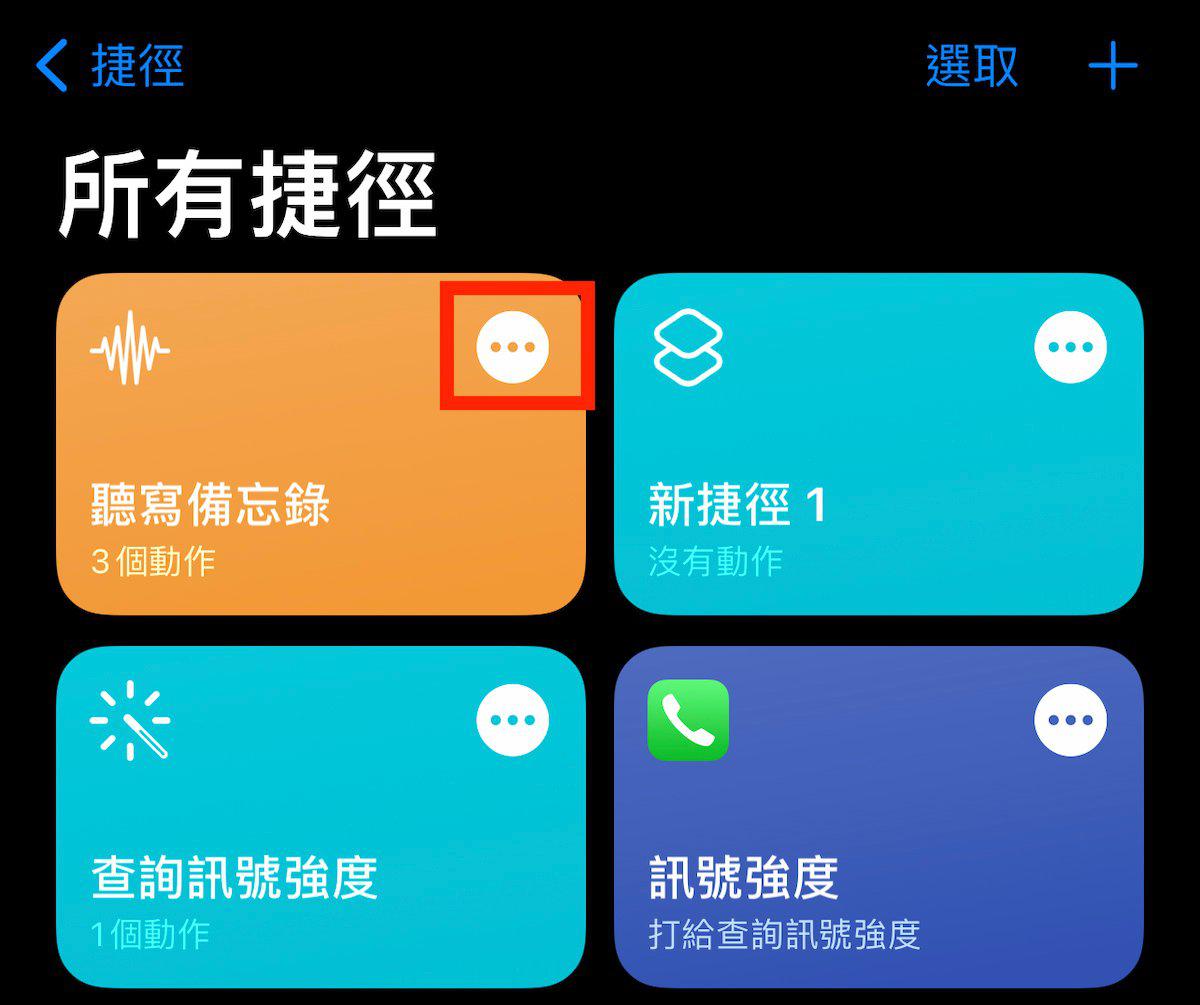
然后在「文件夹」地方点一下,选刚刚在备忘录里新建的分类(本篇的范例就是那个「听写备忘录」啰):
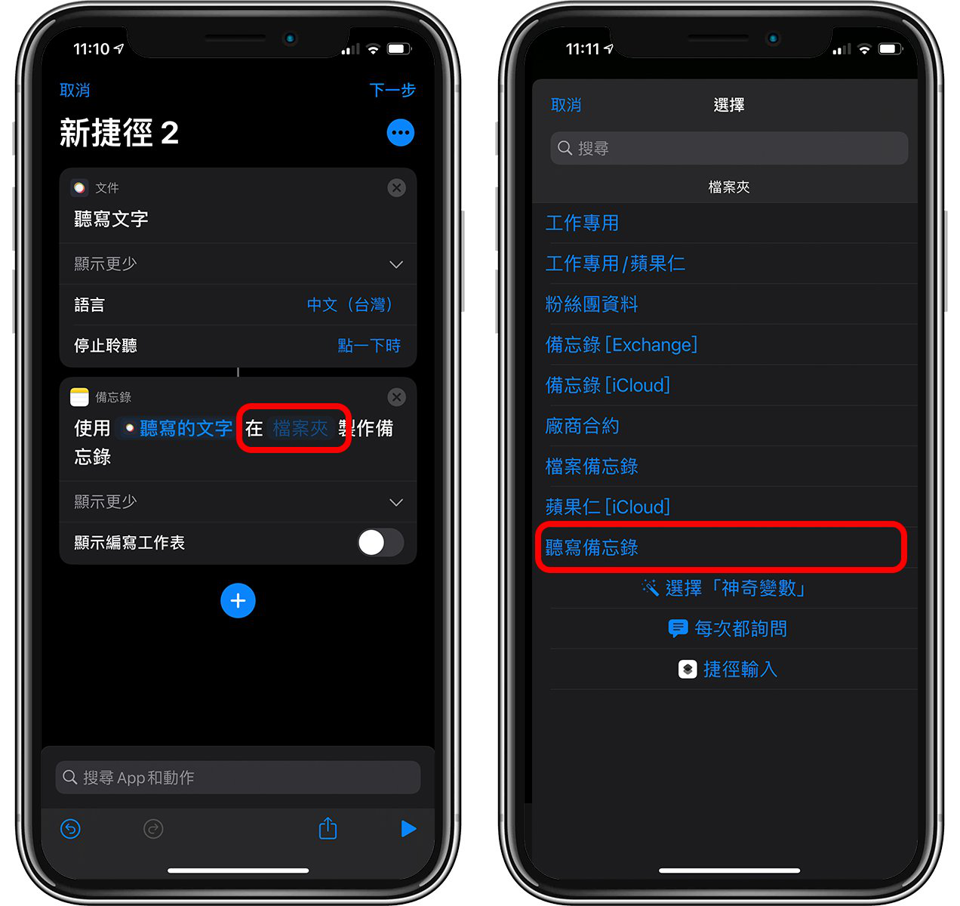
接着按完成,这样听写备忘录捷径和备忘录本身就算准备完成了!
把听写备忘录小工具加到 iPhone 桌面
准备工作完成后,接下来就要把这小工具加到桌面上了。
在 iPhone/iPad 桌面上长按不放,进入首页编辑模式后,点左上角的「+」,找到「捷径」:
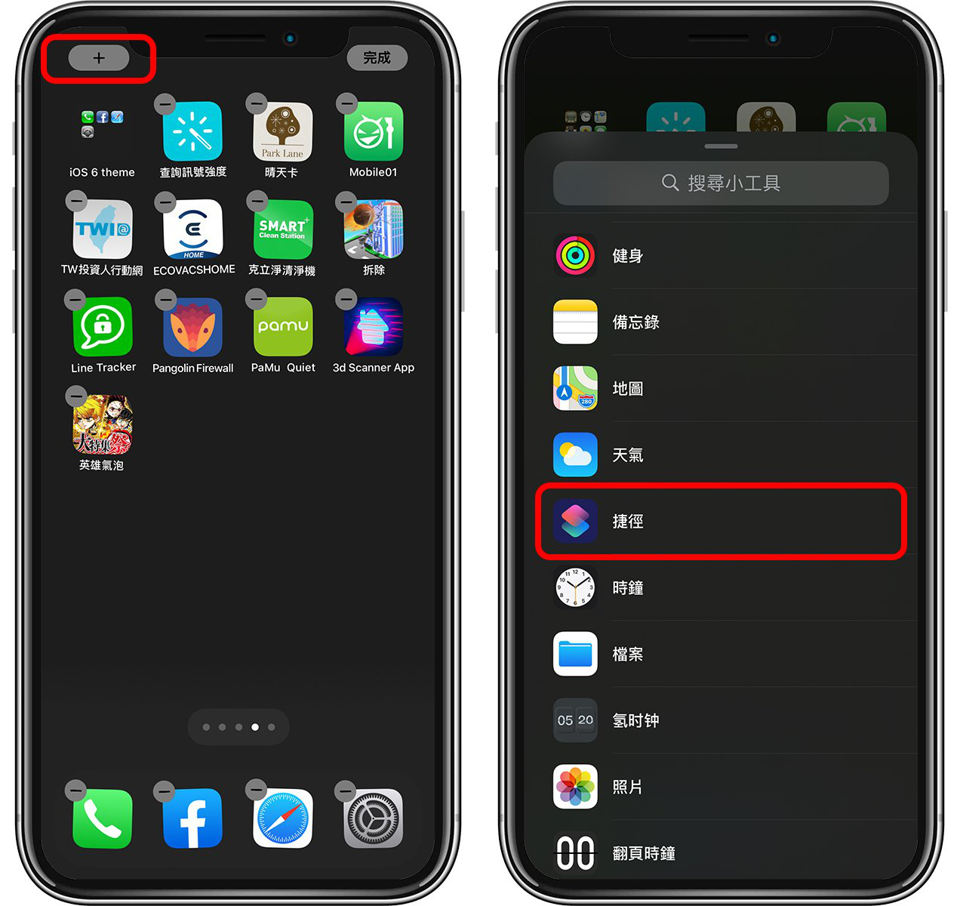
添加单颗的「捷径」按钮,然后再点一下图标,就可以选择你要把哪个捷径加到 iPhone 桌面,这时再点刚刚从苹果仁下载的「听写备忘录」捷径:
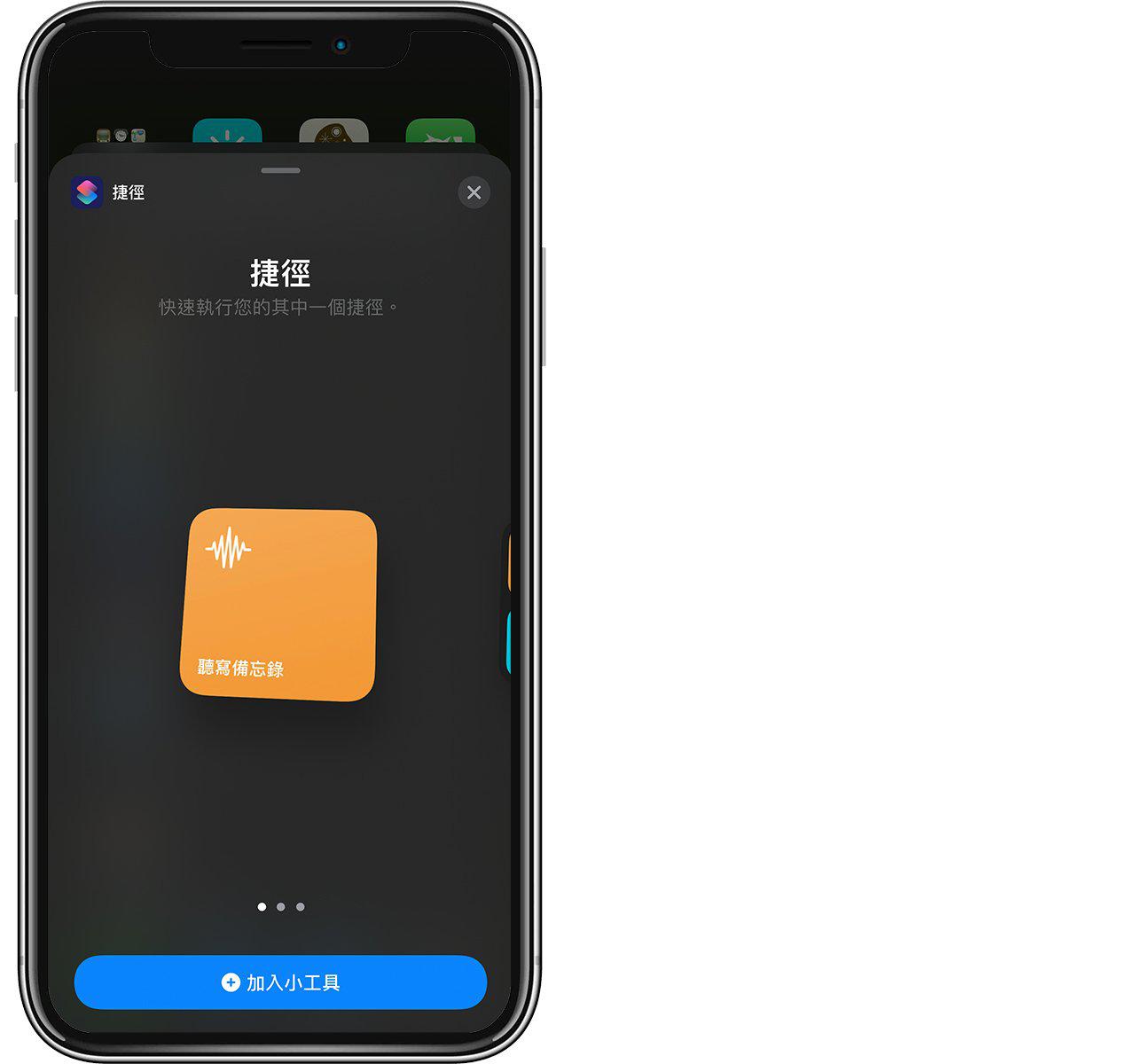
之后重复一次添加 iOS 小工具的步骤,添加一个备忘录捷径到桌面;一样在编辑画面点一下,然后在备忘录的小工具里面选择「听写备忘录」:
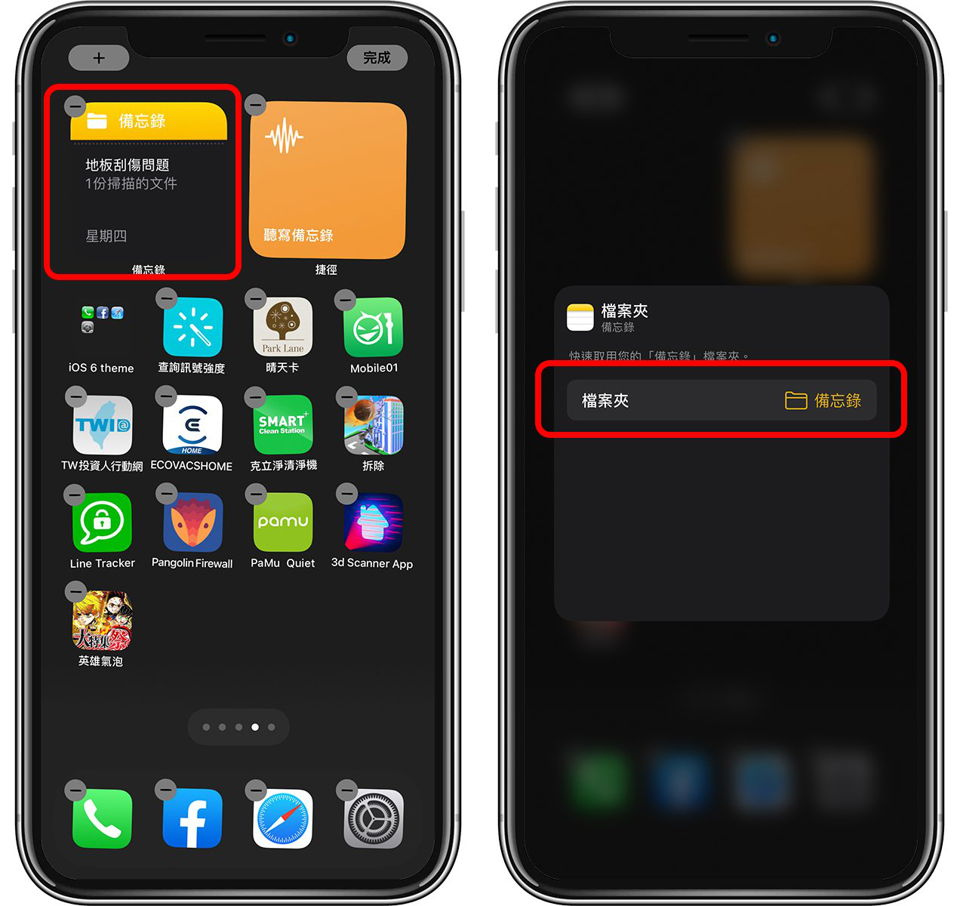
经过一连串步骤后,像下图这样就大功告成啦!以后只要先点「听写备忘录」的橘色按钮,录音之后,语音就会变成文本并保存到右侧的「听写备忘录」笔记本中!
